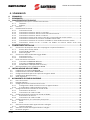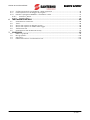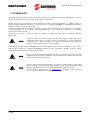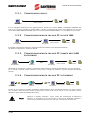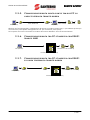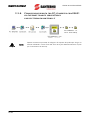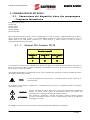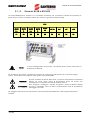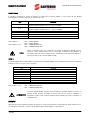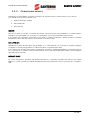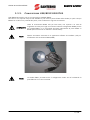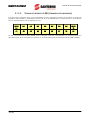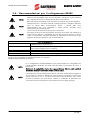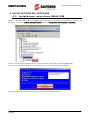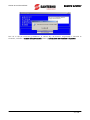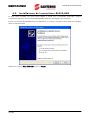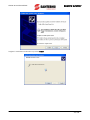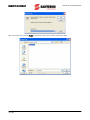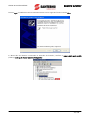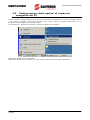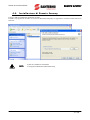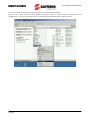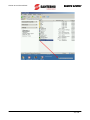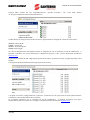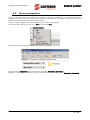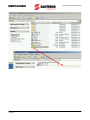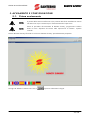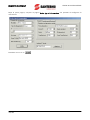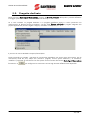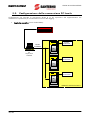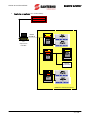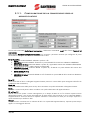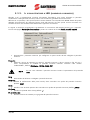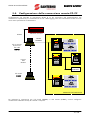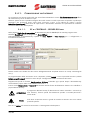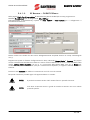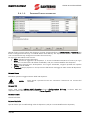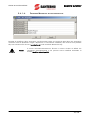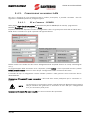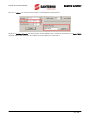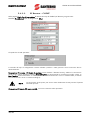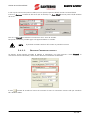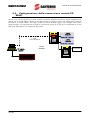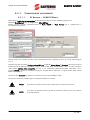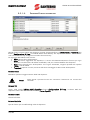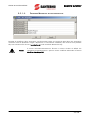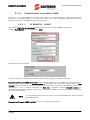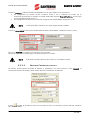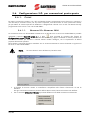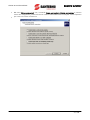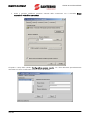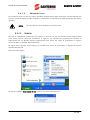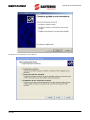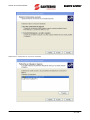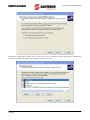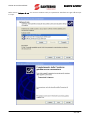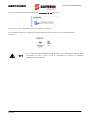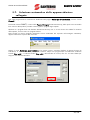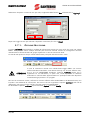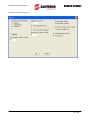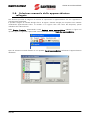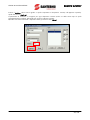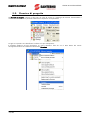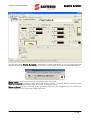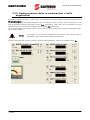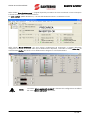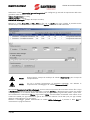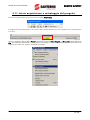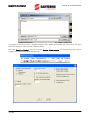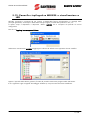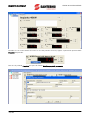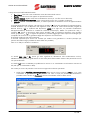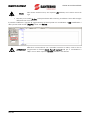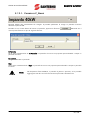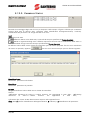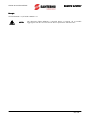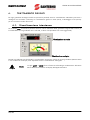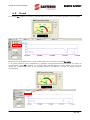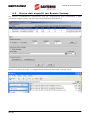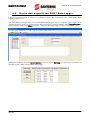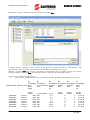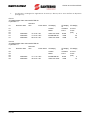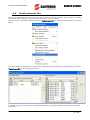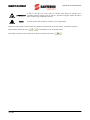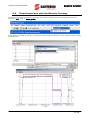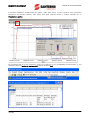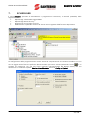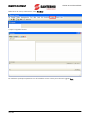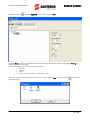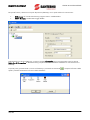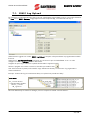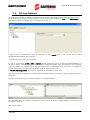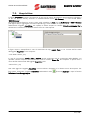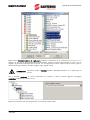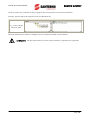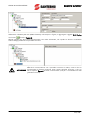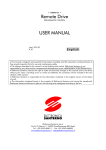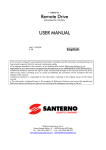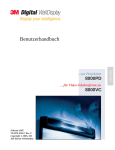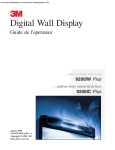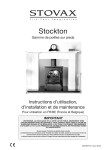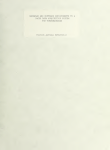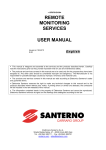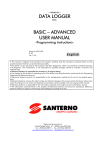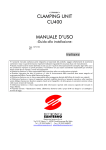Download Manuale Utente Sunway T-TG-TG-A
Transcript
• 16B0871A1 • REMOTE SUNWAY GUIDA ALL’INSTALLAZIONE Agg. 08/04/11 R.04 Versione Software 2.33 Italiano • Il presente manuale costituisce parte integrante ed essenziale del prodotto. Leggere attentamente le avvertenze contenute in esso in quanto forniscono importanti indicazioni riguardanti la sicurezza d’uso e di manutenzione. • Il prodotto software descritto nel presente manuale è uno strumento di ausilio e supporto al controllo delle apparecchiature. Elettronica Santerno non si assume alcuna responsabilità per eventuali danni diretti e/o indiretti imputabili all’utilizzo del pacchetto software Remote Sunway. • Elettronica Santerno si riserva di apportare eventuali modifiche tecniche sul presente manuale e sulla macchina senza obbligo di preavviso. Qualora vengano rilevati errori tipografici o di altro genere, le correzioni saranno incluse nelle nuove versioni del manuale. • Elettronica Santerno si ritiene responsabile delle informazioni riportate nella versione originale del manuale in lingua Italiana. • Proprietà riservata – Riproduzione vietata. Elettronica Santerno tutela i propri diritti sui disegni e sui cataloghi a termine di legge. Elettronica Santerno S.p.A. Strada Statale Selice, 47 - 40026 Imola (BO) Italia Tel. +39 0542 489711 - Fax +39 0542 489722 santerno.com [email protected] REMOTE SUNWAY GUIDA ALL’INSTALLAZIONE 0. SOMMARIO 0. 1. 2. 3. 4. 5. SOMMARIO ................................................................................................................... 2 GENERALITÀ ................................................................................................................. 4 CARATTERISTICHE TECNICHE ....................................................................................... 5 2.1. Prerequisiti minimi per un corretto funzionamento ........................................................................ 5 2.1.1. Hardware ............................................................................................................................ 5 2.1.2. Software .............................................................................................................................. 5 2.2. Fornitura ..................................................................................................................................... 5 2.3. Caratteristiche funzionali .............................................................................................................. 5 2.3.1. Connessione locale ............................................................................................................. 6 2.3.2. Connessione remota tra due PC su rete LAN ........................................................................ 6 2.3.3. Connessione remota tra due PC tramite rete LAN ed Internet ............................................... 6 2.3.4. Connessione remota tra due PC su Internet .......................................................................... 6 2.3.5. Connessione remota punto punto tra due PC su linea telefonica tramite modem .................. 7 2.3.6. Connessione remota tra PC e Inverter con ES851 tramite LAN .............................................. 7 2.3.7. Connessione remota tra PC e Inverter con ES851 su linea telefonica tramite modem ............ 7 2.3.8. Connessione remota tra PC e Inverter con ES851 via Internet tramite server Proxy link.elettronicasanterno.it...................................................................................................................... 8 CONNESSIONI ELETTRICHE .......................................................................................... 9 3.1. Connessione dei dispositivi slave che compongono l’impianto fotovoltaico ................................... 9 3.1.1. Sunway TG e Sunway TG TE ................................................................................................ 9 3.1.2. Sunway M XR e M PLUS ..................................................................................................... 10 3.1.3. Smart String Box ................................................................................................................ 11 3.2. Connessione della scheda Data Logger ES851 ........................................................................... 13 3.2.1. Connessioni locali ............................................................................................................. 13 3.2.2. Connessioni remote ........................................................................................................... 15 3.3. Kit di connessione e accessori .................................................................................................... 16 3.3.1. Convertitore USB/RS485 DCS770 ...................................................................................... 16 3.3.2. Convertitore USB/RS232 DIGITUS...................................................................................... 17 3.3.3. Visualizzatore a LED (Pannello Luminoso)........................................................................... 18 3.4. Raccomandazioni per il collegamento RS485 ............................................................................. 19 INSTALLAZIONE DEL SOFTWARE ................................................................................ 20 4.1. 4.2. 4.3. 4.4. 4.5. Installazione convertitore RS485/USB ......................................................................................... 20 Installazione del convertitore RS232/USB .................................................................................... 22 Configurazione delle opzioni di risparmio energetico del PC ...................................................... 26 Installazione di Remote Sunway .................................................................................................. 27 Avvio automatico ....................................................................................................................... 31 AVVIAMENTO E CONFIGURAZIONE........................................................................... 33 5.1. Primo avviamento ...................................................................................................................... 33 5.2. Progetto dedicato ....................................................................................................................... 35 5.3. Configurazione della connessione PC locale .............................................................................. 36 5.3.1. Configurazione della connessione verso le apparecchiature ............................................... 38 5.3.2. Il visualizzatore a LED (pannello luminoso) ......................................................................... 40 5.4. Configurazione della connessione remota PC-PC ....................................................................... 41 5.4.1. Connessione via Internet.................................................................................................... 42 5.4.2. Connessione via modem e LAN ......................................................................................... 46 5.5. Configurazione della connessione remota PC-ES851 .................................................................. 50 5.5.1. Connessione via Internet.................................................................................................... 51 5.5.2. Connessione via modem e LAN ......................................................................................... 54 5.6. Configurazione S.O. per connessioni punto-punto ...................................................................... 56 5.6.1. Client ................................................................................................................................ 56 5.6.2. Server ............................................................................................................................... 59 5.7. Selezione automatica delle apparecchiature collegate ................................................................ 65 5.7.1. Opzione Multiread ............................................................................................................ 66 5.8. Selezione manuale delle apparecchiature collegate .................................................................... 68 5.9. Finestra di progetto .................................................................................................................... 70 2/105 GUIDA ALL’INSTALLAZIONE 6. 7. REMOTE SUNWAY 5.10. Configurazione delle visualizzazioni e delle acquisizioni ............................................................. 72 5.11. Inizio acquisizione e salvataggio del progetto ............................................................................. 75 5.12. Pannello riepilogativo ME00X0 e visualizzatore a LED ................................................................. 77 5.12.1. Pannello P_Name .............................................................................................................. 81 5.12.2. Pannello Status .................................................................................................................. 82 TRATTAMENTO DEI DATI ............................................................................................ 84 6.1. 6.2. 6.3. 6.4. 6.5. 6.6. Visualizzazione istantanea .......................................................................................................... 84 Trend......................................................................................................................................... 85 Storico dati acquisiti con Remote Sunway .................................................................................... 86 Storico dati acquisiti con ES851 Data Logger .............................................................................. 88 Trasferimento file ....................................................................................................................... 91 Visualizzazione dati da Remote Sunway ...................................................................................... 93 7.1. 7.2. 7.3. 7.4. ES851 Log Upload ..................................................................................................................... 99 RS Log Upload ......................................................................................................................... 100 Acquisition ............................................................................................................................... 101 Pubblicazione dati su visualizzatore a Led ................................................................................. 104 SCHEDULER ................................................................................................................ 95 3/105 REMOTE SUNWAY GUIDA ALL’INSTALLAZIONE 1. GENERALITÀ Scopo del presente manuale è fornire all’utente le istruzioni per eseguire una corretta installazione e messa in servizio del sistema di supervisione per inverter Elettronica Santerno. Remote Sunway è un applicativo su PC, funzionante su sistema operativo WindowsTM in grado di gestire le apparecchiature Elettronica Santerno in modo locale con il protocollo MODBUS su seriale RS232C, RS422 e RS485 e in remoto con protocollo TCP/IP. L’elevata versatilità di Remote Sunway consente in modo rapido ed efficiente l’impostazione ed archiviazione su file dell’intero set di parametri dell’apparecchiatura, il suo controllo a distanza e l’eventuale aggiornamento del firmware. L’applicativo è inoltre in grado di acquisire, graficare e registrare su file tutte le grandezze rilevabili dall’inverter. NOTA Quando il personal computer (PC) opera da Data Logger, questo deve essere costantemente in linea con il/gli inverter da controllare. È quindi consigliato alimentare il PC supervisore tramite un normale UPS da tavolo per evitare che guasti di rete ne interrompano il funzionamento. Per la descrizione del protocollo MODBUS, per la lista dei parametri che si possono scambiare e per il relativo indirizzo fare riferimento ai Manuali MODBUS specifici di ogni convertitore (quando presenti) oppure direttamente al Manuale d’uso delle apparecchiature. 4/105 NOTA Versioni SW di queste apparecchiature precedenti a quelle indicate sono comunque gestite da Remote Sunway utilizzando i file di configurazione relativi presenti nella cartella \Devices di Remote Sunway. NOTA Versioni SW di queste apparecchiature successive a quelle indicate, oppure altre apparecchiature, potranno essere gestite semplicemente aggiungendo alla cartella \Devices di Remote Sunway un file di configurazione per ognuna di esse. Tali file saranno disponibili sul sito santerno.com o potranno essere richiesti al Servizio Tecnico dell’Elettronica Santerno. GUIDA ALL’INSTALLAZIONE REMOTE SUNWAY 2. CARATTERISTICHE TECNICHE 2.1. Prerequisiti minimi per un corretto funzionamento I requisiti sono identici a quelli di un PC adatto per l’uso di Internet. 2.1.1. H ARDWARE • PC Pentium 1GHz o superiore • RAM >= 256Mb per Windows 2000, 512 Mb per Windows XP e 1Gb per Vista • Lettore CDROM • Modem o scheda di rete (dipende dal tipo di collegamento remoto che si intende effettuare) • Almeno 1 porta seriale o USB • Scheda video e Monitor in grado di supportare almeno la risoluzione grafica 800x600 2.1.2. S OFTWARE • Sistema operativo WindowsTM NT4, 2000, XP, Vista, 7 • Se il sistema operativo è Windows NT4, occorre anche Internet Explorer 5.00 o superiore installato 2.2. Fornitura Remote Sunway è fornito su supporto CD-ROM su cui è presente un wizard di installazione su hard disk. 2.3. Caratteristiche funzionali L’applicativo supporta due modi di funzionamento: Locale e Remoto. • In modo “Locale” il PC è direttamente collegato all’apparecchiatura. • In modo “Remoto” ci sono due possibilità. 1. La prima prevede il caso in cui si abbiano due PC in grado di connettersi tra loro per via remota tramite linea telefonica, LAN o Internet. Su entrambi i PC deve essere attivo Remote Sunway. Uno di questi avrà l’inverter collegato alla propria porta seriale ed assumerà la funzione di slave, mentre l’altro sarà il master. Il master si avvale dello slave per gestire l’apparecchiatura ed è in grado di usufruire di tutte le funzionalità come se essa fosse collegata alla propria porta seriale. In connessione è disponibile anche una finestra di Chat per mantenere il contatto tra i due operatori ai PC. 2. La seconda invece permette di connettere un PC su cui è attivo Remote Sunway a un’apparecchiatura che monta la scheda ES851 Data Logger. Il PC sarà connesso tramite linea telefonica o LAN o Internet come master alla scheda ES851 che è abilitata a funzionare come slave. In questo modo tramite Remote Sunway è possibile monitorare sia la scheda che tutte le apparecchiature ad essa connesse. La connessione remota si avvale dei servizi Winsock basati sul protocollo TCP/IP; il dialogo è costituito da pacchetti TCP e UDP. Entrambi sfruttano la porta indicata nel capitolo AVVIAMENTO E CONFIGURAZIONE. Seguono alcuni esempi di connessione. 5/105 REMOTE SUNWAY 2.3.1. GUIDA ALL’INSTALLAZIONE C ONNESSIONE LOCALE Cavo seriale PC (Locale) Inverter Il PC è collegato direttamente alle apparecchiature tramite cavo seriale RS232 o adattatore USB/485. Nel caso in cui l’inverter preveda la scheda ES851 a bordo, il collegamento locale viene effettuato con le porte seriali della ES851 (RS232 o RS485) oppure con la porta Ethernet della ES851 e un cavo Ethernet incrociato. 2.3.2. C ONNESSIONE REMOTA TRA DUE LAN PC (Slave) PC (Master) PC SU RETE Cavo seriale LAN Inverter È possibile controllare a distanza le apparecchiature sfruttando la rete locale dell’azienda. La rete deve supportare il protocollo TCP/IP. 2.3.3. C ONNESSIONE ED I NTERNET LAN REMOTA TRA DUE LAN PC (Master) Internet PC (Slave) PC TRAMITE RETE Cavo seriale LAN Inverter Sfruttando la rete Internet si possono controllare apparecchiature site ad elevata distanza con costi contenuti. Se si accede a Internet tramite Firewall o Proxy server ricordarsi di abilitare la porta utilizzata da Remote Sunway. 2.3.4. PC (Master) C ONNESSIONE Linea tel. Internet REMOTA TRA DUE Linea tel. PC (Slave) PC SU I NTERNET Cavo seriale Inverter Tramite la rete Internet è possibile controllare apparecchiature poste ad elevata distanza con costi contenuti. Se si accede a Internet tramite firewall o Proxy server (come nel di un PC incluso in una rete LAN), occorre abilitare la porta utilizzata da Remote Sunway. NOTA 6/105 Qualora si desideri utilizzare i servizi forniti dal telecontrollo di Elettronica Santerno, è necessario che la connessione a Internet sia effettuata mediante il server Proxy link.elettronicasanterno.it (vedi par. Connessione via Internet). REMOTE SUNWAY GUIDA ALL’INSTALLAZIONE 2.3.5. C ONNESSIONE REMOTA PUNTO PUN TO TRA DUE PC SU LINEA TELEFONICA TRAMITE MODEM PC (Master) Linea telefonica PC (Slave) Cavo seriale Inverter Qualora non fosse disponibile il collegamento ad Internet o risultasse troppo lento, si può adottare questo tipo di connessione (vedi capitolo Configurazione S.O. per connessioni punto-punto). Sul computer che riceve la chiamata via modem deve essere abilitato il Server di Accesso Remoto. 2.3.6. C ONNESSIONE TRAMITE LAN LAN REMOTA TRA PC E I N VERTER CON ES851 ES851 Inverter in rete multidrop PC (Master) Inverter con ES851 (slave) 2.3.7. C ONNESSIONE REMOTA TRA PC E I N VERTER CON ES851 SU LINEA TELEFONICA TRAMITE MODEM Linea telefonica PC (Master) E S 85 1 Inverter in rete multidrop Inverter con ES851 (slave) 7/105 REMOTE SUNWAY 2.3.8. NOTA 8/105 GUIDA ALL’INSTALLAZIONE C ONNESSIONE REMOTA TRA PC E I N VERTER VIA I NTERNET TRAMITE SERVER P ROXY LINK . ELETTRONICA SANTERNO . IT CON ES851 Questa connessione permette di collegarsi all’impianto da qualunque luogo via Internet utilizzando i servizi forniti dal server Proxy link.elettronicasanterno.it (vedi par. Connessione via Internet). REMOTE SUNWAY GUIDA ALL’INSTALLAZIONE 3. CONNESSIONI ELETTRICHE 3.1. Connessione dei dispositivi slave che compongono l’impianto fotovoltaico I dispositivi previsti sono: Sunway TG Sunway TG TE Sunway M XR Sunway M PLUS Smart String Box Questi dispositivi possono essere connessi direttamente a un PC sul quale il programma Remote Sunway è attivo (connessione locale), oppure a una scheda ES851 installata a bordo di uno dei dispositivi stessi. La scheda potrà a sua volta essere connessa (o in modo locale o in modo remoto) a un PC sul quale il programma Remote Sunway è attivo. 3.1.1. S UNWAY TG E S UNWAY TG TE Morsettiera utente X4 RS485 RX/TX A+ RS485 RX/TX B- RS485 Comune 0V 01 02 03 La connessione alla porta seriale RS485 slave del Sunway TG avviene attraverso la morsettiera utente X4. La forma e la posizione della morsettiera dipendono dal modello di inverter. Di norma, essa è collocata sul fianco destro o sinistro del cabinet. I terminatori/polarizzatori, normalmente inseriti, sono localizzati sulla scheda di comando montata all’interno del modulo convertitore (inverter). NOTA In caso di collegamento multi-inverter, i terminatori devono essere inseriti su un solo dispositivo. Per accedere ai terminatori e modificarne le impostazioni occorre aprire lo sportellino frontale del modulo convertitore (inverter). PERICOLO ATTENZIONE Prima di accedere all’interno dell’inverter, rimuovere l’alimentazione e attendere almeno 10 minuti. Esiste rischio di fulminazione anche ad inverter non alimentato fino a completa scarica delle capacità interne. Non collegare o scollegare i morsetti di segnale o quelli di potenza quando l’inverter è alimentato. Oltre al rischio di fulminazione esiste la possibilità di danneggiare l’inverter. Per maggiori chiarimenti, fare riferimento al manuale Guida all’Installazione del prodotto. 9/105 REMOTE SUNWAY 3.1.2. GUIDA ALL’INSTALLAZIONE S UNWAY M XR E M PLUS La seriale RS485 Slave è riportata su un connettore vaschetta 9 poli, accessibile sul fondo del contenitore (è fornito anche il relativo connettore volante che mantiene il grado di protezione IP65). CN1 RS485 RX/TX A+ RS485 RX/TX B- RS485 RX/TX A+ RS485 RX/TX B- RS485 0V +8V Ext NC NC +5V 01 02 03 04 05 06 07 08 09 NOTA In caso di collegamento multi-inverter, i terminatori devono essere inseriti solo sul dispositivo più distante. Per accedere ai terminatori è necessario rimuovere sia il coperchio lucido esterno che il coperchio stagno interno. I terminatori sono localizzati sulla scheda di comando ES821. PERICOLO ATTENZIONE Prima di accedere all’interno dell’inverter, rimuovere l’alimentazione e attendere almeno 10 minuti. Esiste rischio di fulminazione anche ad inverter non alimentato fino a completa scarica delle capacità interne. Non collegare o scollegare i morsetti di segnale o quelli di potenza quando l’inverter è alimentato. Oltre al rischio di fulminazione esiste la possibilità di danneggiare l’inverter. Per maggiori chiarimenti, fare riferimento al manuale Guida all’Installazione e alla Programmazione del prodotto. 10/105 REMOTE SUNWAY GUIDA ALL’INSTALLAZIONE 3.1.3. S MART S TRING B OX La connessione della Smart String Box alla rete seriale RS485 avviene attraverso il connettore a vite M11 ed il connettore a vaschetta D9 CN3. Il connettore M11 è a disposizione dell’utente per il collegamento alla rete RS485; il connettere CN3 è utilizzato per il collegamento interno di più unità modulari da 8 stringhe. Il cavo di connessione fra moduli è fornito da Elettronica Santerno. Fare riferimento alla relativa guida all’installazione per maggiori dettagli. Ogni Smart Junction Box, ovvero modulo da otto stringhe, costituisce un nodo della rete RS485. Una CS-SP-24-XXXV, essendo costituita da tre moduli, appare sulla rete RS485 come costituita da tre nodi distinti. NOTA Morsettiera M11 RS485 RX/TX A+ RS485 RX/TX B- +5V out RS485 0V +10V I/O PE Shield 07 08 09 10 11 12 Connettore D9 CN3 RS485 RX/TX A+ RS485 RX/TX B- RS485 RX/TX A+ RS485 RX/TX B- RS485 0V +8V Ext RS485 0V RS485 0V +5V 01 02 03 04 05 06 07 08 09 NOTA Lo schermo del cavo di interconnessione fra moduli è collegato alla carcassa del connettore. 11/105 REMOTE SUNWAY GUIDA ALL’INSTALLAZIONE Le Smart String Box devono essere collegate in cascata sulla linea seriale RS485 (deve essere evitata la connessione a stella). Se sono composte da più moduli da otto ingressi (fino a tre moduli), questi devono essere connessi in cascata utilizzando l’apposito cavo fornito (cavo 2 o cavo 3). Una volta stabilita l’interconnessione fra moduli (non necessario per CS-SP(A)-8-XXXV), collegare la linea seriale RS485 in arrivo sulla prima morsettiera a vite M11. La linea seriale RS485 in uscita parte dalla stessa morsettiera M11 nel caso di CS-SP(A)-8-XXXV, mentre negli altri casi parte dalla morsettiera a vite M11 più lontana. NOTA Il terminatore della linea RS485 deve essere inserito sul modulo più distante lungo la linea. Per maggiori chiarimenti, fare riferimento al manuale Guida all’Installazione del prodotto. 12/105 REMOTE SUNWAY GUIDA ALL’INSTALLAZIONE 3.2. Connessione della scheda Data Logger ES851 I dispositivi esterni previsti sono: Sunway TG Sunway TG TE Sunway M XR Sunway M PLUS Smart String Box Per maggiori chiarimenti, fare riferimento al manuale Guida all’Installazione del prodotto. 3.2.1. C ONNESSIONI LOCALI La scheda possiede 2 porte COM per la connessione seriale locale. COM1 La porta COM1è accessibile su un connettore maschio DB9 collegato alla scheda con un cavo piatto fornito insieme alla scheda. La porta COM1 prevede due modalità di funzionamento alternativo: RS232 e RS485. ATTENZIONE La porta COM1 può essere trasformata in RS485 solo dalla versione ES851/1. Per schede ES851/0 la porta COM1 accetta solo lo standard RS232. COM 1 RS232 Il default di fabbrica della porta prevede lo standard di comunicazione RS232 Modbus slave, in modo che, tramite il cavo null modem, si possa connettere PC e impianto, utilizzando la porta COM1 della scheda e la porta COM del PC. Pin Funzione 1 2 3 4 5 6 7 8 9 CD – Carrier Detect RD – Dati Ricevuti TD – Dati Trasmessi DTR – Data Terminal Ready GND – Ground DSR – Data Set Ready RTS – Request To Send CST – Clear To Send RI – Ring Indicator 13/105 REMOTE SUNWAY GUIDA ALL’INSTALLAZIONE COM1 RS485 È possibile modificare il preset di fabbrica e trasformare la porta COM1 in una seriale di tipo RS485 (chiedendolo in fase d’ordine) con il seguente pin out: Pin Funzione (TX/RX +) Ingresso/uscita differenziale + (bidirezionale). Polarità positiva rispetto ai pin 2 – 4 per un MARK (TX/RX –) Ingresso/uscita differenziale – (bidirezionale). Polarità negativa rispetto ai pin 1 – 3 per un MARK (GND) Massa scheda non isolata Non connesso (GND) Massa scheda non isolata +5 V (non usato). 1–3 2– 4 5 6 7–8 9 SW4 selettore 1 SW4 selettori 3 e 4: ON = COM1 RS232 OFF= COM1 RS485 ON = TERMINATION ON OFF = TERMINATION OFF Oltre al selettore SW4, per modificare la COM1 da RS232 a RS485 occorre spostare il cavo piatto fornito con la scheda dal connettore CN3 (default) al connettore CN11 a fianco. Inoltre occorre modificare alcuni parametri software. (Per questo riferirsi al manuale della scheda.) NOTA COM 2 La porta COM2 della scheda ES851 prevede solo lo standard RS485, ma è predisposta anche per lo standard Profibus, perciò il suo pin out è il seguente: Pin 1–2 3 4 5 6 7 8 9 SW2 selettori 3 e 4: Funzione Non connessi (TX/RX +) Ingresso/uscita differenziale + (bidirezionale). Profibus RTS (GND) Massa segnale isolata +5V Non connesso (TX/RX –) Ingresso/uscita differenziale – (bidirezionale). Non connesso ON = TERMINATION ON OFF = TERMINATION OFF ATTENZIONE La porta COM2-RS485 prevede come default la modalità Modbus master sul Sunway M XR, Sunway M PLUS e Sunway TG; perciò occorre modificare il parametro relativo (vedi manuale software della scheda) per poter connettersi in modalità slave. ETHERNET Oltre alle due porte COM è possibile connettersi in modo locale tramite la porta Ethernet della scheda con un cavo Ethernet incrociato. L’indirizzo IP di default della scheda ES851 è 192.168.0.2. 14/105 REMOTE SUNWAY GUIDA ALL’INSTALLAZIONE 3.2.2. C ONNESSIONI REMOTE Utilizzando la scheda ES851 è possibile connettersi all’impianto anche in modo remoto con un solo PC. Le modalità di connessione possibili sono: 1. Modem (Analogico o GSM) 2. LAN e VPN-LAN. 3. Internet-Proxy. MODEM Nel caso si utilizzi un modem, la scheda deve essere connessa tramite la porta RS232 a un modem GSM o Analogico con cavo RS232 non incrociato. La scheda deve essere opportunamente programmata. Il PC remoto può connettersi all’impianto se possiede un modem (analogico o GSM) secondo la modalità Rem(Master) /Client descritta nel par. Connessione via modem e LAN. LAN o VPN-LAN Utilizzando la porta Ethernet della scheda ES851 e un cavo Ethernet non incrociato è possibile collegare l’impianto a una LAN assegnandole un indirizzo IP statico e il gateway della LAN. Il PC remoto può accedere alla scheda connettendosi secondo la modalità Rem(Master) /Client descritta nel par. Connessione via modem e LAN, ovviamente deve essere nella stessa LAN della scheda o essere collegato alla LAN tramite una VPN. INTERNET-PROXY Se è stato acquistato il pacchetto link.elettronicasanterno.it, è possibile connettere via Internet una scheda ES851 con un PC secondo la modalità Rem(Master)/Client Proxy descritta nel par. Connessione via modem e LAN. 15/105 REMOTE SUNWAY 3.3. GUIDA ALL’INSTALLAZIONE Kit di connessione e accessori 3.3.1. C ONVERTITORE USB/RS485 DCS770 Lato RS485, morsettiera a vite estraibile. Questo convertitore è utilizzato quando sul PC è presente la porta USB. NOTA Questo convertitore necessita di un applicativo software da installare (vedi par. Installazione convertitore RS485/USB). Morsettiera lato RS485 16/105 - + GND D0 D1 C GUIDA ALL’INSTALLAZIONE 3.3.2. REMOTE SUNWAY C ONVERTITORE USB/RS232 DIGITUS Lato RS232 D9 maschio con pin-out secondo lo standard RS232. Nel caso in cui l’impianto sia provvisto di ES851 si può usare la porta COM1 della scheda, la quale è di tipo RS232. Se nel PC non è presente tale porta, occorre utilizzare il seguente convertitore. ATTENZIONE Usare la connessione RS232 solo per brevi tratti, non superiori a 2 metri di lunghezza. Per tratti più lunghi è necessario utilizzare collegamenti RS485, anche con scheda ES851, in cui è possibile convertire internamente la porta COM1 in RS485 (tale conversione va richiesta in fase d’ordine). NOTA Questo convertitore necessita di un applicativo software da installare (vedi par. Installazione del convertitore RS232/USB). NOTA La scheda ES851 permette anche il collegamento locale con PC utilizzando la porta Ethernet e un cavo incrociato. 17/105 REMOTE SUNWAY 3.3.3. GUIDA ALL’INSTALLAZIONE V ISUALIZZATORE A LED (P ANNELLO L UMINOSO ) Il PC può essere collegato anche a un Visualizzatore a Led (o pannello luminoso) per mostrare un gruppo di grandezze dell’impianto. Il visualizzatore è provvisto di un cavo RS485 per la comunicazione. Il cavo termina con un connettore D9 che ha il seguente pin-out: RS485 RX/TX A+ NC NC NC NC NC NC NC RS485 RX/TX B- 01 02 03 04 05 06 07 08 09 Se il PC non è provvisto di Porta RS485 occorre utilizzare anche per il Visualizzatore un convertitore del tipo descritto nel par. Kit di connessione e accessori, a seconda della porta che è presente nel PC (USB o RS232). 18/105 REMOTE SUNWAY GUIDA ALL’INSTALLAZIONE 3.4. Raccomandazioni per il collegamento RS485 NOTA NOTA NOTA Qualora alla rete RS485 siano connessi dispositivi eterogenei occorre allineare tutti i seguenti parametri di configurazione della comunicazione: Baud rate, Parità, N° Stop Bit. Fare riferimento ai manuali specifici dei dispositivi. Collegare fra loro i morsetti di polarità omologa quando si collegano dispositivi slave al master della comunicazione; poiché i morsetti delle varie apparecchiature non sono identificati in modo univoco, prendere come riferimento la polarità del segnale. La connessione del terminale comune non è necessaria. Comunque è bene che tutti gli apparati che fanno parte della rete multidrop di comunicazione abbiano il conduttore comune (0V) connesso assieme. In questo modo si minimizzano eventuali differenze di potenziale di riferimento tra gli apparati che possono interferire con la comunicazione. Tipo di cavo Sezione minima dei conduttori Massima lunghezza consigliata Impedenza caratteristica Colori standard Cavo di collegamento Cavo schermato composto da coppia bilanciata denominata D1/D0 + conduttore comune (“Common”). AWG24 corrispondente a 0.25mmq; per lunghezze elevate è consigliabile usare sezioni maggiori fino a 0.75mmq. 500 metri riferita alla massima distanza misurata tra due qualsiasi stazioni. Raccomandata superiore a 100Ω, tipicamente 120Ω. Giallo/Marrone per la coppia D1/D0, grigio per segnale “Common”. Il tipo di cavo consigliato per queste applicazioni è il seguente: Belden 3106A (distribuito da Cavitec). NOTA In un collegamento multidrop RS485 con più apparecchiature è consigliabile che l’apparecchiatura dislocata più lontana dal PC abbia il terminatore di linea e il bias inseriti. Similmente è consigliabile che le altre apparecchiature dislocate nelle posizioni intermedie abbiano il terminatore di linea e il bias esclusi. NOTA L’impostazione non corretta dei terminatori in una linea multidrop può impedire la comunicazione o portare a difficoltà di comunicazione soprattutto con baud rate elevati. Nel caso in cui in una linea siano inseriti altri terminatori oltre ai due prescritti è possibile che alcuni driver vadano in condizione di protezione per sovraccarico termico bloccando la comunicazione di alcuni degli apparati. 19/105 REMOTE SUNWAY GUIDA ALL’INSTALLAZIONE 4. INSTALLAZIONE DEL SOFTWARE 4.1. Installazione convertitore RS485/USB Inserire il connettore USB sulla presa USB del PC. In “Risorse Hw. del Sistema” rintracciabili in “Pannello di Controllo”, verificare il numero della porta seriale (COM xy) sulla quale è stato installato il dispositivo. Se non è visibile nessuna “USB Serial port” occorre installare il driver del convertitore RS485/USB. Rimuovere il connettore USB dalla presa USB del PC. Inserire il CD allegato alla confezione. Selezionare “MekuWin Configuration Program” e fare clic su “FTDI USB Drivers”. 20/105 GUIDA ALL’INSTALLAZIONE REMOTE SUNWAY Fare clic su OK per terminare l’installazione. In “Risorse Hw. del Sistema” rintracciabili in “Pannello di Controllo”, verificare il numero della porta seriale (COM xy) sulla quale è stato installato il dispositivo. 21/105 REMOTE SUNWAY 4.2. GUIDA ALL’INSTALLAZIONE Installazione del convertitore RS232/USB Se deve essere utilizzata una porta seriale RS232 e questa non è fisicamente disponibile, eseguire l’installazione del Driver del convertitore RS232/USB utilizzando il CD allegato alla confezione. Inserire il convertitore RS232/USB nella presa USB del PC. Il computer, rilevando il nuovo hardware collegato, attiva la seguente finestra: Selezionare l’opzione NO, NON ORA e premere Avanti. 22/105 GUIDA ALL’INSTALLAZIONE REMOTE SUNWAY Scegliere l’installazione automatica e premere Avanti. 23/105 REMOTE SUNWAY GUIDA ALL’INSTALLAZIONE Alla richiesta del file, premere Sfoglia e selezionare il file come indicato nella figura sotto: 24/105 GUIDA ALL’INSTALLAZIONE REMOTE SUNWAY Premere Apri. L’installazione termina automaticamente con la seguente finestra. Premere Fine. In “Risorse Hw. del Sistema” rintracciabili in “Pannello di Controllo”, verificare il numero della porta seriale (COM xy) sulla quale è stato installato il dispositivo. 25/105 REMOTE SUNWAY GUIDA ALL’INSTALLAZIONE 4.3. Configurazione delle opzioni di risparmio energetico del PC I sistemi operativi avanzati dispongono di opzioni che permettono di ottimizzare il consumo energetico del PC e del monitor collegato. Tali opzioni possono però essere dannose quando interferiscono con il funzionamento dell’applicazione Remote Sunway. In “Impostazioni”, “Pannello di controllo”, selezionare “Risparmio energetico”. Selezionare “Disattiva disco rigido Mai”. Selezionare “Disattiva schermo Mai” per avere sempre visibile lo stato del sistema controllato. 26/105 GUIDA ALL’INSTALLAZIONE 4.4. REMOTE SUNWAY Installazione di Remote Sunway Inserire il CD di installazione di Remote Sunway. Installare il programma facendo clic sull’icona RemoteSunwaySetup e seguendo le istruzioni evidenziate sullo schermo. NOTA Il path di installazione standard è C:\Programmi\ESanterno\RemoteSunway\ 27/105 REMOTE SUNWAY GUIDA ALL’INSTALLAZIONE Creare l’icona corrispondente sul desktop per l’avvio rapido di Remote Sunway. Fare clic con il tasto destro sull’icona Remote Sunway per aprire il menù a tendina; selezionare “Crea collegamento”. Trascinare sul desktop l’icona “Collegamento a RemoteSunway” appena creata. 28/105 GUIDA ALL’INSTALLAZIONE REMOTE SUNWAY 29/105 REMOTE SUNWAY GUIDA ALL’INSTALLAZIONE Copiare dalla cartella del CD “Upgrades\devices” (quando presente) i file *.CSV nella cartella “C:\Programmi\ESanterno\RemoteSunway\devices”. Si tratta dei file di configurazione che descrivono le apparecchiature collegate al sistema di supervisione: SMXXXX: Sunway M XR STXXXX : Sunway TG QFXXXX : Smart String Box DLXXXX: Data Logger Se il file di configurazione dell’apparecchiatura in collegamento non è contenuto nel CD di installazione, è possibile richiederne una copia direttamente a Elettronica Santerno. Il file è anche disponibile all’indirizzo santerno.com. Copiare dalla cartella del CD “Upgrades\projects\classes\solar” (quando presente) i progetti disponibili nella cartella C:\Programmi\Esanterno\RemoteSunway\projects\classes\solar\ I “progetti” sono file di configurazione di “impianto”, cioè descrivono al supervisore da quali apparecchiature è costituito l’impianto fotovoltaico da controllare. Se il progetto necessario non è contenuto nel CD di installazione, è possibile richiederne una copia direttamente a Elettronica Santerno. Il progetto è anche disponibile all’indirizzo santerno.com. 30/105 GUIDA ALL’INSTALLAZIONE 4.5. REMOTE SUNWAY Avvio automatico Se non si utilizza un UPS per alimentare il PC (l’utilizzo è comunque consigliato), il sistema di supervisione è soggetto ad arrestarsi (insieme al PC) ad ogni perdita di alimentazione. È possibile comunque fare riavviare Remote Sunway dal sistema operativo del PC utilizzato. Creare un nuovo collegamento a Remote Sunway (come fatto in precedenza). Con il tasto destro del mouse, fare clic su Start e selezionare Apri. Diventa disponibile il Menù Avvio: Aprire la cartella Programmi; diventa disponibile la cartella Esecuzione Automatica. Spostare il “collegamento a Remote Sunway” precedentemente creato nella cartella Esecuzione Automatica. 31/105 REMOTE SUNWAY 32/105 GUIDA ALL’INSTALLAZIONE REMOTE SUNWAY GUIDA ALL’INSTALLAZIONE 5. AVVIAMENTO E CONFIGURAZIONE 5.1. Primo avviamento NOTA A partire dalla versione software 2.12 la presenza del CD di installazione inserita nel lettore non è più necessaria per il funzionamento del supervisore. NOTA Prima di procedere all’avviamento di Remote Sunway, programmare indirizzi diversi su tutti i dispositivi da inserire nella supervisione. Si vedano i rispettivi manuali. Avviare “Remote Sunway” facendo clic sull’icona “Remote Sunway” precedentemente preparata. La lingua di default è l’Italiano. Fare clic su dopo aver selezionato la lingua. 33/105 REMOTE SUNWAY GUIDA ALL’INSTALLAZIONE Dopo la prima pagina, compare la pagina Scelta tipo di Connessione che permette di configurare la connessione. Procedere con un clic su 34/105 . GUIDA ALL’INSTALLAZIONE 5.2. REMOTE SUNWAY Progetto dedicato Dopo la finestra Scelta tipo di Connessione, compare la Finestra principale dalla quale è possibile effettuare la maggior parte delle attività consentite da Remote Sunway. Se si vuole utilizzare un progetto dedicato o un progetto predefinito oppure si vuole ripristinare una configurazione di Remote Sunway precedente, caricare dalla Finestra principale il progetto adeguato alla propria applicazione (inverter singolo o doppio, monofase o trifase, ecc.). Il percorso di ricerca standard è Projects\Classes\Solar. Anche caricando un progetto, i parametri di connessione potrebbero non essere giusti (ad esempio: tipo di connessione, Porta PC, ecc). Dopo aver caricato il progetto, occorre quindi verificare e, se necessario, modificare i parametri di connessione. Per fare questo occorre tornare alla finestra Scelta tipo di Connessione facendo clic su per configurare la connessione in base agli elementi effettivamente disponibili. 35/105 REMOTE SUNWAY 5.3. GUIDA ALL’INSTALLAZIONE Configurazione della connessione PC locale Configurazione che permette la connessione diretta di un PC supervisore alle apparecchiature che costituiscono l’impianto FV per visualizzazione on-line e data logging. • Impianto semplice (senza scheda ES851) RS485 Tabellone luminoso RS485 MODBUS Sensori ambientali S.way (0) PC Supervisore LOCALE Sensori ambientali S.way (1) Sensori ambientali S.way (N) IMPIANTO FOTOVOLTAICO 36/105 REMOTE SUNWAY GUIDA ALL’INSTALLAZIONE • Impianto complesso (con scheda ES851) RS485 Tabellone luminoso RS485 MODBUS ES851 Sunway M XR/TG PC Supervisore LOCALE Master (1) Smart String Box (2) Smart String Box (3) ES851 Sunway M XR/TG (5) Sunway M XR/TG Master (4) Sensori ambientali ES851 Sunway M XR/TG Master (..) Smart String Box (..) Smart String Box (N) IMPIANTO FOTOVOLTAICO 37/105 REMOTE SUNWAY 5.3.1. C ONFIGURAZIONE GUIDA ALL’INSTALLAZIONE DELLA CONNESSIONE VERSO LE APPARECCHIATURE Tornare alla schermata Scelta tipo di connessione. Selezionare la Modalità Local nella finestra Parametri di connessione. Nella finestra Parametri configurazione seriale sono contenuti i parametri necessari per configurare la porta seriale del PC collegata all’inverter in modalità locale e slave. Porta Dispositivo 1. RS232 Lo standard RS232C adottato è quello a 3 fili. 2. USB-RS232 Protocollo RS232C sfruttando un porta USB del PC tramite box adattatore USB/RS232. 3. RS232-RS42 (4 wires) Protocollo RS422 a quattro fili, supportabile tramite box adattatore RS232/422. Il controllo della linea si ottiene tramite il segnale RTS. 4. USB-RS422 (4 wires) Protocollo RS422 a quattro fili, sfruttando un porta USB del PC tramite box adattatore USB/RS422. 5. RS232-RS485 (2 wires) non supportato 6. USB-RS485 (2 wires) Protocollo RS485 a 2 fili sfruttando un porta USB del PC tramite box adattatore USB/RS485. Porta PC Porta seriale del PC dove è collegata l’apparecchiatura (Inserire il numero della porta assegnato nella fase di installazione del convertitore). Baud rate Velocità di trasferimento della porta seriale; deve coincidere con quella selezionata nell’apparecchiatura. Parità Specifica l’uso dei bit di parità e deve coincidere con quella selezionata nell’apparecchiatura. Rit. minimo R-I Ritardo minimo tra riposta e nuova interrogazione; è un tempo di attesa in ms. fra l’ultima risposta ricevuta dall’apparecchiatura e una nuova interrogazione da parte del PC. Serve quando si usa il protocollo RS485 e l’apparecchiatura connessa durante la risposta mantiene in trasmissione la linea per un tempo superiore a quello necessario per trasferire i dati. Timeout Tempo massimo consentito tra la richiesta del PC e la risposta dell’apparecchiatura; superato questo tempo appare un messaggio di allarme. 38/105 GUIDA ALL’INSTALLAZIONE REMOTE SUNWAY Scan Timeout Tempo massimo consentito tra la richiesta del PC e la risposta dell’apparecchiatura durante l’operazione di scansione delle apparecchiature presenti nella rete. Inserire il numero della porta COM (COM xy) del PC. Tale numero si ricava dalle “Risorse Hardware del Sistema” rintracciabili nel “Pannello di Controllo” del PC. Selezionare il tipo di convertitore utilizzato (es. USB-RS485 a 2 fili). Se nel sistema di supervisione sono presenti solo inverter (sia Sunway TG che M XR), non modificare i dati di comunicazione “Baud Rate 38400”; in caso contrario, occorre adattare la velocità al dispositivo più lento. 39/105 REMOTE SUNWAY 5.3.2. IL GUIDA ALL’INSTALLAZIONE VISUALIZZATORE A LED ( PANNELLO LUM INOSO ) Quando il PC è costantemente connesso all’impianto fotovoltaico, può essere utilizzato un pannello visualizzatore a LED (pannello luminoso) esterno che visualizza le grandezze di funzionamento. Affinché ciò sia possibile, il PC supervisore deve essere dotato di una seconda linea RS485 distinta da quella dedicata all’acquisizione dei dispositivi facenti parte dell’impianto. Per fare questo occorre convertire una seconda seriale o una seconda uscita USB tramite l’opportuno convertitore. In seguito è necessario programmare correttamente la connessione del Remote Sunway con il pannello. Tornare alla pagina Scelta tipo di connessione e portare in evidenza la scheda Seriale pannelli luminosi. • Programmare i parametri necessari per configurare la porta seriale del PC collegata al pannello luminoso. • Protocollo • Seleziona il driver da utilizzare per gestire il pannello luminoso. Il driver consiste in file .dll con il nome corrispondente al modello di pannello luminoso utilizzato contenuto nella cartella “LedPanelsDLL”, default Walldisplay _TOTEM_RS485_CRC. NOTA Se non viene utilizzato il pannello luminoso lasciare l’impostazione del protocollo none. Porta • Porta seriale del PC dove è collegato il pannello luminoso. Baud Rate • Velocità di trasferimento della porta seriale; deve coincidere con quella del pannello luminoso (default: 9600). Parità • Specifica l’uso dei bit di parità e deve coincidere con quella del pannello luminoso (default: pNone). Bit di stop • Specifica la quantità di bit di stop (default: 1). N. caratteri x riga • Numero massimo di caratteri per riga gestiti dal pannello luminoso. 40/105 REMOTE SUNWAY GUIDA ALL’INSTALLAZIONE 5.4. Configurazione della connessione remota PC-PC Configurazione che permette la connessione diretta di un PC supervisore alle apparecchiature che costituiscono l’impianto FV per visualizzazione on-line e data logging, oltre alla connessione remota di un PC con le stesse possibilità di visualizzazione. RS485 Tabellone luminoso RS485 MODBUS PC di centrale Supervisore Con UPS SERVER ES851 Sunway M XR/TG Master (1) Smart String Box (2) Smart String Box (3) ES851 Internet LAN Modem Sunway M XR/TG (5) Sunway M XR/TG Master (4) Sensori ambientali PC remoto CLIENT ES851 Sunway M XR/TG Master (..) Smart String Box (..) Smart String Box (N) IMPIANTO FOTOVOLTAICO Per realizzare la connessione tra il PC locale (SERVER) e il PC remoto (CLIENT), occorre configurare correttamente il Remote Sunway di entrambi i computer. 41/105 REMOTE SUNWAY 5.4.1. GUIDA ALL’INSTALLAZIONE C ONNESSIONE VIA I NTERNET La connessione via Internet tra due PC può essere fatta utilizzando il servizio link.elettronicasanterno.it offerto dal sistema Proxy-server di Santerno S.p.A. Grazie a questo servizio è possibile collegarsi da un PC remoto a un PC supervisore di impianto in qualunque momento e da qualunque posto, senza dover conoscere a priori il suo indirizzo IP. Inoltre il servizio link.elettronicasanterno.it offre servizi di supervisione e telecontrollo automatici che permettono di notificare via mail o SMS lo stato dell’impianto. 5.4.1.1. PC DI CENTRALE – SERVER ESP R O X Y Nella pagina Scelta tipo di connessione di RemoteSunway del PC SERVER (PC di centrale) programmare: Modalità Rem (Slave) ; Tipo di collegamento Server ESProxy . Automaticamente il RemoteSunway imposta la Porta TCP/IP e l’Host Remoto per il collegamento a link.elettronicasanterno.it. Diventa visibile una scheda che deve essere obbligatoriamente compilata almeno nei campi contrassegnati con (*). Le programmazioni delle connessioni verso i dispositivi (scheda Seriale) e verso il pannello luminoso (scheda Seriale pannelli luminosi) restano le stesse del par. Configurazione della connessione PC locale. Programmare quindi la finestra Configurazione ES Proxy indicando ogni quanto tempo il RemoteSunway comunicherà il proprio stato a link.elettronicasanterno.it. Inserire anche Nome Utente e Password dell’account internet fornito da Elettronica Santerno che identifica il proprio Remote Sunway. ATTENZIONE Il programma Remote Sunway fa distinzione tra lettere maiuscole e minuscole (è case sensitive). Occorre quindi fare attenzione quando si immette password e nome utente. NOTA Il PC deve ovviamente essere in grado di accedere a Internet: non sono richiesti protocolli specifici. Fare clic su Abilita per avviare la connessione e l’interrogazione dei dispositivi. 42/105 REMOTE SUNWAY GUIDA ALL’INSTALLAZIONE 5.4.1.2. PC R E MO T O – CLIENT ESP R O X Y Nella pagina Scelta tipo di connessione di RemoteSunway del PC CLIENT (PC remoto) programmare: Modalità Rem (Master) ; Tipo di collegamento Client ESProxy . Automaticamente il RemoteSunway imposta la Porta TCP/IP e l’Host Remoto per il collegamento a link.elettronicasanterno.it. Diventa visibile una scheda che deve essere obbligatoriamente compilata almeno nei campi contrassegnati con (*). Programmare quindi la finestra Configurazione ES Proxy indicando Nome Utente e Password del proprio account internet fornito da Elettronica Santerno. Inserire anche il MAC del PC a cui ci si vuole connettere nella casella Indirizzo MAC dispositivo. Se non si è a conoscenza dell’indirizzo MAC, fare clic su Elenca per visualizzare i dispositivi in dotazione (vedi par. Finestra Elenco dispositivi) e scegliere l’indirizzo del PC che interessa. Premere il tasto Connetti per stabilire la connessione con il PC server di centrale. Da questo momento è possibile agire sulle apparecchiature in centrale. NOTA È possibile connettere anche al PC remoto Client un pannello luminoso. NOTA Il PC deve ovviamente essere in grado di accedere a Internet: non sono richiesti protocolli specifici. 43/105 REMOTE SUNWAY 5.4.1.3. GUIDA ALL’INSTALLAZIONE F IN ES T R A E L E N C O D I SP O S IT IV I Questa finestra mostra l’elenco dei dispositivi associati all’utente definito nel Nome Utente e Password della finestra Configurazione ES Proxy in modalità Master-Client ESProxy. Per dispositivo si intende: scheda ES851 o PC con Remote Sunway configurati come Slave Server ES Proxy. Per ogni riga della tabella sono elencati: • MAC: indirizzo fisico del dispositivo. • Alias: descrizione aggiuntiva del dispositivo. Il servizio link.elettronicasanterno.it fornisce per ogni dispositivo una descrizione di default modificabile, vedi par. Finestra Modifica alias dispositivi. • Stato: elenco stati ed errori del dispositivo. Se la riga è selezionata, vengono riprodotti nel riquadro “Stato:” sotto la tabella. • Tempo(m): tempo (espresso in minuti) trascorso dall’ultimo messaggio di stato inviato dal dispositivo. Pulsante Elenca Richiede al portale un aggiornamento della lista dispositivi. NOTA Nome utente o password errati non consentono l’esecuzione con successo del comando. Pulsante OK Copia, nella casella Indirizzo MAC dispositivo (finestra Configurazione ES Proxy), l’indirizzo MAC del dispositivo scelto nella lista e chiude la finestra Elenco dispositivi. Pulsante Annulla Chiude la finestra. Pulsante Mod.alias Apre la finestra per la modifica degli alias dei dispositivi (vedi par. Finestra Modifica alias dispositivi). 44/105 REMOTE SUNWAY GUIDA ALL’INSTALLAZIONE 5.4.1.4. F IN ES T R A M O D IF IC A AL I AS DI SP O SIT IV I Permette di modificare l’alias associato a ogni dispositivo tramite una stringa di testo libera per aggiungere commenti al fine di identificare meglio il dispositivo. Le informazioni modificate, alla chiusura con il pulsante OK, sono salvate sul file di testo “boardsalias.txt” nella cartella di Remote Sunway. NOTA Il servizio link.elettronicasanterno.it fornisce un elenco di Alias di default che compaiono automaticamente e che possono essere modificati utilizzando la finestra Modifica alias dispositivi. 45/105 REMOTE SUNWAY 5.4.2. GUIDA ALL’INSTALLAZIONE C ONNESSIONE VIA MODEM E LAN Nel caso si disponga di una connessione LAN o modem punto-punto, è possibile connettere i due PC seguendo le modalità riportate nei paragrafi seguenti. 5.4.2.1. PC DI C EN T R A L E - SERVER Nella pagina Scelta tipo di connessione di RemoteSunway del PC SERVER (PC di centrale) programmare: Modalità Rem (Slave) ; Tipo di collegamento Server. Impostare la Porta del dispositivo in base al collegamento scelto e la giusta porta seriale del PC. Baud rate e Parità devono coincidere con quelli impostati sulle apparecchiature. Diventa visibile una scheda che deve essere obbligatoriamente compilata almeno nei campi contrassegnati con (*). Le programmazioni delle connessioni verso i dispositivi (scheda Seriale) e verso il pannello luminoso (scheda Seriale pannelli luminosi) restano le stesse del par. Configurazione della connessione PC locale. A seconda del tipo di collegamento remoto utilizzato (modem o LAN) possono essere necessarie alcune attività dedicate: Connessione PC remoto-PC locale via modem: il PC locale deve essere predisposto per le connessioni in ingresso. NOTA La connessione in ingresso deve essere creata all’esterno di Remote Sunway tramite le utility di Windows che gestiscono le connessioni di rete. Vedi par. Configurazione S.O. per connessioni punto-punto. Connessione PC remoto-PC locale via LAN: non sono necessarie altre operazioni. 46/105 GUIDA ALL’INSTALLAZIONE REMOTE SUNWAY Fare clic su Abilita per avviare la connessione e l’interrogazione dei dispositivi. Verificare l’Indirizzo IP locale (che dovrà essere di tipo STATICO per connessioni permanenti) e la Porta TCP/IP utilizzata. Questi dati servono al PC CLIENT per poter stabilire la connessione. 47/105 REMOTE SUNWAY GUIDA ALL’INSTALLAZIONE 5.4.2.2. PC R E MO T O - CLIENT Nella pagina Scelta tipo di connessione di Remote Sunway del CLIENT (PC Remoto) programmare: Modalità Rem (Master) ; Tipo di collegamento Client . Compilare la scheda operatore: A seconda del tipo di collegamento remoto utilizzato (modem o LAN) possono essere necessarie alcune attività dedicate: Connessione PC remoto - PC locale via modem: senza chiudere il Remote Sunway, stabilire la connessione punto-punto, oppure utilizzare l’opzione Connettiti prima a, selezionando la connessione modem voluta. In Rem TimeOut è bene aumentare il ritardo (10secondi se la connessione è verso un modem GSM, 5 secondi se la connessione è verso un modem analogico). NOTA La connessione punto-punto può essere creata da Remote Sunway tramite l’Opzione Connettiti prima a. Connessione PC remoto-PC locale via LAN : non sono necessarie altre operazioni. 48/105 REMOTE SUNWAY GUIDA ALL’INSTALLAZIONE In tutti i tipi di connessione (LAN o modem) occorre quindi impostare l’HOST remoto e la Porta TCP/IP. Inserire in Host rem. l’indirizzo IP del server (PC di centrale) e in Porta TCP/IP la stessa porta TCP/IP utilizzata dal server. Fare clic su Connetti per stabilire la connessione con il server di centrale. Da questo momento è possibile agire sulle apparecchiature in centrale. NOTA 5.4.2.3. È possibile connettere anche al PC remoto un pannello luminoso. O P Z IO N E C O N N E T T IT I PRIMA A Se attivata, questa opzione permette di stabilire in automatico, una volta premuto il tasto Connetti, la connessione remota selezionata, senza dovere attivarla manualmente da Windows. permette di accedere al menù che consente di creare le connessioni remote. Vedi par. Windows Il tasto XP e Windows 2000. 49/105 REMOTE SUNWAY GUIDA ALL’INSTALLAZIONE 5.5. Configurazione della connessione remota PCES851 Nei casi in cui non sia necessario un PC di centrale, è possibile realizzare connessioni remote collegando il PC remoto con la scheda ES851 a bordo di uno degli inverter (monofase o trifase) che costituiscono l’impianto fotovoltaico; a questa scheda, che esegue anche la funzione di Data Logger, sono collegate tutte le altre apparecchiature. La configurazione permette la connessione remota di un PC per la visualizzazione on-line dello stato dell’impianto e il recupero dei dati salvati. Internet LAN Linea Telefonica PC remoto CLIENT Tabellone luminoso 50/105 RS485 MODBUS ES851 Sunway M XR/TG Master (1) Smart String Box (2) Smart String Box (3) Sunway M XR/TG (N) Sensori ambientali REMOTE SUNWAY GUIDA ALL’INSTALLAZIONE 5.5.1. C ONNESSIONE 5.5.1.1. VIA I NTERNET PC R E MO T O – CLIENT ESP R O X Y Nella pagina Scelta tipo di connessione di RemoteSunway del PC remoto CLIENT programmare: Modalità Rem (Master) ; Tipo di collegamento Client ESProxy . Remote Sunway imposta automaticamente la Porta TCP/IP e l’Host Remoto per il collegamento a link.elettronicasanterno.it. Diventa visibile una scheda che deve essere obbligatoriamente compilata almeno nei campi contrassegnati con (*). Programmare poi la finestra Configurazione ES Proxy indicando Nome Utente e Password del proprio account Internet fornito da Elettronica Santerno. Inserire anche il MAC della scheda ES851 a cui ci si vuole connettere nella casella Indirizzo MAC dispositivo. Se non si è a conoscenza dell’indirizzo MAC, controllare, con il pulsante Elenca, i dispositivi in dotazione (vedi par. Finestra Elenco dispositivi) e scegliere quello della scheda ES851 che interessa. Premere il tasto Connetti per stabilire la connessione con la scheda ES851 scelta. Da questo momento è possibile agire sulle apparecchiature in centrale. NOTA È possibile connettere anche al PC remoto Client un pannello luminoso. NOTA Il PC deve ovviamente essere in grado di accedere a Internet: non sono richiesti protocolli specifici. 51/105 REMOTE SUNWAY 5.5.1.2. GUIDA ALL’INSTALLAZIONE F IN ES T R A E L E N C O D I SP O S IT IV I Questa finestra mostra l’elenco dei dispositivi associati all’utente definito nel Nome Utente e Password della finestra Configurazione ES Proxy in modalità Master-Client ESProxy. Per dispositivo si intende: scheda ES851 o PC con Remote Sunway configurati come Slave Server ES Proxy. Per ogni riga della tabella sono elencati: • MAC: indirizzo fisico del dispositivo. • Alias: descrizione aggiuntiva del dispositivo. Il servizio link.elettronicasanterno.it fornisce per ogni dispositivo una descrizione di default modificabile, vedi par. Finestra Modifica alias dispositivi. • Stato: elenco stati ed errori del dispositivo. Se la riga è selezionata, vengono riprodotti nel riquadro “Stato:” sotto la tabella. • Tempo(m): espresso in minuti, trascorso dall’ultimo messaggio di stato inviato dal dispositivo. Pulsante Elenca Richiede al portale un aggiornamento della lista dispositivi. NOTA Nome utente o password errati non consentono l’esecuzione con successo del comando. Pulsante OK Copia, nella casella Indirizzo MAC dispositivo (finestra Configurazione ES Proxy), l’indirizzo MAC del dispositivo scelto nella lista e chiude la finestra Elenco dispositivi. Pulsante Annulla Chiude la finestra. Pulsante Mod.alias Apre la finestra per la modifica degli alias dei dispositivi. 52/105 REMOTE SUNWAY GUIDA ALL’INSTALLAZIONE 5.5.1.3. F IN ES T R A M O D IF IC A AL I AS DI SP O SIT IV I Permette di modificare l’alias associato a ogni dispositivo tramite una stringa di testo libera per aggiungere commenti al fine di identificare meglio il dispositivo. Le informazioni modificate, alla chiusura con il pulsante OK, sono salvate sul file di testo “boardsalias.txt” nella cartella di Remote Sunway. NOTA Il servizio link.elettronicasanterno.it fornisce un elenco di Alias di default che compaiono automaticamente e possono essere modificati utilizzando la finestra Modifica alias dispositivi. 53/105 REMOTE SUNWAY 5.5.2. GUIDA ALL’INSTALLAZIONE C ONNESSIONE VIA MODEM E LAN Nel caso in cui la scheda ES851 sia connessa a una LAN o a un modem analogico o GSM per connessioni punto-punto, è possibile stabilire una connessione remota con un PC programmando il Remote Sunway presente sul PC con le modalità descritte nel prossimo par.. 5.5.2.1. PC REMOTO - CLIENT Nella pagina Scelta tipo di connessione di Remote Sunway sul PC remoto CLIENT programmare: Modalità Rem (Master) ; Tipo di collegamento Client . Compilare la scheda operatore: A seconda del tipo di collegamento utilizzato (modem o LAN), eseguire le seguenti operazioni: Connessione PC remoto-ES851 via modem: senza chiudere il Remote Sunway, stabilire la connessione puntopunto, oppure utilizzare l’opzione Connettiti prima a, selezionando la connessione modem voluta. In Rem TimeOut è bene aumentare il ritardo (10secondi se la connessione è verso un modem GSM, 5 secondi se la connessione è verso un modem analogico). In Host rem., scegliendo l’opzione Connettiti prima a, è automaticamente indicato l’indirizzo 10.0.0.1 che è l’indirizzo di default per connessioni modem con impianti provvisti di scheda ES851. NOTA La connessione punto-punto può essere creata da RemoteSunway tramite Opzione Connettiti prima a. Connessione PC remoto- ES851 via LAN: non sono necessarie altre operazioni. 54/105 REMOTE SUNWAY GUIDA ALL’INSTALLAZIONE Inserire in Host rem. l’indirizzo IP della scheda ES851 con la quale stabilire una connessione: • Per collegamenti via modem inserire l’indirizzo 10.0.0.1, che è l’indirizzo IP corretto per le connessioni punto-punto via modem. Se è stata selezionata l’opzione Connettiti prima a, in Host è già inserito automaticamente 10.0.0.1. • Per collegamenti via LAN inserire l’indirizzo assegnato alla scheda ES851 dal gestore di rete. NOTA L’indirizzo IP deve coincidere con quello programmato su ES851. Inserire in Porta TCP/IP la stessa porta TCP/IP utilizzata dalla scheda ES851: il default è Service1 (6767). Fare clic su Connetti per stabilire la connessione con la scheda. Da questo momento è possibile agire sulle apparecchiature in centrale. NOTA 5.5.2.2. È possibile connettere anche al PC remoto un visualizzatore a LED. O P Z IO N E C O N N E T T IT I PRIMA A Se attivata, questa opzione permette di stabilire in automatico, una volta premuto il tasto Connetti, la connessione remota selezionata, senza dovere attivarla manualmente da Windows. permette di accedere al menù che consente di creare le connessioni remote. Vedi par. Windows Il tasto XP e Windows 2000. 55/105 REMOTE SUNWAY 5.6. GUIDA ALL’INSTALLAZIONE Configurazione S.O. per connessioni punto-punto 5.6.1. C LIENT Per tutte le connessioni remote in cui il PC con Remote Sunway programmato come client non è connesso a una rete LAN, è necessario creare, nel suo sistema operativo, una connessione in uscita (connessione Client) per permettere al sistema operativo di effettuare il collegamento richiesto verso un PC con Remote Sunway programmato come server o con una scheda ES851. 5.6.1.1. W I N DO W S XP E W IN DO W S 2000 La connessione client con PC Win2000 e WinXP verso un PC XP server o verso una scheda ES851 è possibile . Esso permette di accedere alla finestra di utilizzando l’opzione Connettiti prima a e il tasto Configurazione accesso remoto direttamente da Remote Sunway, oppure sfruttando la stessa procedura di connessione utilizzata per l'accesso a Internet tramite modem analogico, con le impostazioni di default proposte dal sistema operativo. Nome utente e password dovranno coincidere con un account autorizzato a ricevere chiamate in ingresso nel PC server o nella scheda ES851. NOTA • • Se viene chiesto il nome del dominio, lasciarlo vuoto. La finestra di accesso remoto è un'interfaccia semplificata alla finestra Connessioni di rete di Windows. Per ogni connessione esistente è possibile definire Nome utente, Password e Numero di telefono. Con il comando Chiamata->Chiama è possibile effettuare il test della connessione selezionata. 56/105 GUIDA ALL’INSTALLAZIONE • REMOTE SUNWAY Dal menù Elenco connessioni, con il comando Elenco connessioni->Nuova connessione si possono creare altri collegamenti, poiché la funzione richiama automaticamente le utility del sistema operativo per creare una nuova connessione. • 57/105 REMOTE SUNWAY • GUIDA ALL’INSTALLAZIONE Inoltre è possibile modificare parametri avanzati della connessione con il comando Elenco connessioni -> Modifica connessione. Compilare i campi della scheda “Configurazione accesso remoto” con i dati dell’utente precedentemente autorizzato sul Server. Confermare anche il numero di telefono. 58/105 REMOTE SUNWAY GUIDA ALL’INSTALLAZIONE 5.6.1.2. W I N DO W S V I ST A La connessione client con PC con sistema operativo Windows Vista è dello stesso tipo di quella utilizzata per l’accesso a Internet tramite modem analogico, mantenendo le impostazioni di default proposte dal sistema operativo. NOTA 5.6.2. Se viene chiesto il nome del dominio, lasciarlo vuoto. S ERVER Nel caso di collegamenti punto-punto via modem, tra due PC, nel PC con Remote Sunway programmato come Server occorre creare una connessione in ingresso, per consentire al programma di accettare le chiamate dal PC con Remote Sunway programmato come Client. Per creare la connessione in ingresso occorre sfruttare le utilità del sistema operativo. Di seguito viene riportata, come esempio, la procedura per creare la connessione in ingresso nel sistema operativo Windows XP. Dal menù start scegliere: per aprire la finestra “Connessioni di rete”, creare una nuova connessione con: 59/105 REMOTE SUNWAY ed effettuare le impostazioni sotto indicate: 60/105 GUIDA ALL’INSTALLAZIONE GUIDA ALL’INSTALLAZIONE REMOTE SUNWAY Selezionare il modem da cui ricevere le chiamate: 61/105 REMOTE SUNWAY GUIDA ALL’INSTALLAZIONE Selezionare o aggiungere l’utente con cui il PC client si deve connettere; questa operazione è obbligatoria, con nessun utente autorizzato non è possibile ricevere connessioni. 62/105 GUIDA ALL’INSTALLAZIONE REMOTE SUNWAY Nella sezione “Software di rete” non occorre cambiare nulla; le impostazioni di default sono già sufficienti per lo scopo. 63/105 REMOTE SUNWAY GUIDA ALL’INSTALLAZIONE Al termine della configurazione nella finestra “Connessioni di rete” apparirà: ciò indica che il PC è disponibile a ricevere chiamate in ingresso. Un’eventuale connessione in ingresso è rilevabile dalla presenza di un’icona con il nome dell’utente connesso: NOTA 64/105 Per il sistema operativo Windows 2000 la finestra per l’impostazione guidata della connessione di rete è unica, quindi la connessione in ingresso si seleziona direttamente da tale finestra. GUIDA ALL’INSTALLAZIONE REMOTE SUNWAY 5.7. Selezione automatica delle apparecchiature collegate Una volta programmata la connessione desiderata nella pagina Scelta tipo di Connessione, premere il tasto Connetti. Premendo il tasto AVANTI, si entra nella Finestra Principale del Remote Sunway, dalla quale sono accessibili tutti i menù e dalla quale è possibile creare e gestire i progetti degli impianti. Qualora tra i progetti forniti nel CD-Rom del Remote Sunway non ve ne sia alcuno che soddisfi la struttura dell’impianto, occorre creare un progetto ad hoc. Aprire quindi un Nuovo Progetto utilizzando l’icona evidenziata dal riquadro nell’immagine sottostante, oppure selezionare l’opzione dal menù File. Appare il menù Scelta tipo apparecchiatura. Con questo menù è possibile chiedere al Remote Sunway di individuare, in modo automatico, i dispositivi connessi. Dopo aver programmato correttamente l’indirizzo iniziale (Start addr.) e l’indirizzo finale (Stop addr.) dell’intervallo di ricerca, fare clic sul tasto SCAN per eseguire una ricerca automatica. 65/105 REMOTE SUNWAY GUIDA ALL’INSTALLAZIONE Selezionare i dispositivi riconosciuti uno per volta, scegliendoli dalla finestra Rete e facendo clic su Aggiungi. Dopo avere aggiunto uno per volta tutti i dispositivi riconosciuti, fare clic su Chiudi. 5.7.1. O PZIONE M ULTIREAD L’opzione multiread è attiva SOLO in modalità di collegamento remoto sia verso un PC che verso una scheda ES851. Essa permette letture multiple inviando però un’unica richiesta remota. Di conseguenza aumenta notevolmente le velocità di lettura di gruppi di parametri in caso di connessioni lente. Lo stato di tale opzione è sempre visibile dalla finestra principale nella barra sotto i menù. ATTENZIONE In caso di connessioni remote verso schede Data Logger ES851 con versione software DL160X o DL165X o verso Remote Sunway con versione software 2.01, 2.12 o 2.13 È NECESSARIO disattivare l’opzione multiread perché non è supportata. La sua attivazione, in questi casi, rende impossibile la selezione automatica o manuale delle apparecchiature e qualunque lettura dai dispositivi eventualmente già presenti in un progetto. Nel caso di connessioni remote, verificare la versione software della scheda ES851 e del Remote Sunway con la quale si sta stabilendo la connessione. Per versioni che non supportano l’opzione multiread (vedi nota di “Attenzione” più sopra) occorre verificare che tale opzione sia DISATTIVATA. Per disabilitare l’opzione multiread, aprire la finestra Opzioni dal menù Config. 66/105 GUIDA ALL’INSTALLAZIONE REMOTE SUNWAY Disattivare l’opzione Multiread. 67/105 REMOTE SUNWAY GUIDA ALL’INSTALLAZIONE 5.8. Selezione manuale delle apparecchiature collegate Tale funzione permette di integrare nel sistema di supervisione le apparecchiature che non supportano il riconoscimento automatico. È possibile integrare le Cassette Stringhe fino a 8 ingressi. Cassette stringhe più complesse sono ottenute combinando apparecchiature base. Le cassette a 16 ingressi sono viste come due dispositivi, quindi richiedono due indirizzi diversi. Dalla Finestra Principale, selezionando l’icona Aggiungi nuova apparecchiatura (indicata in figura nel riquadro) oppure scegliendo l’opzione dal menù file, si apre la finestra Scelta tipo apparecchiatura. Aprire la selezione manuale facendo clic sul riquadro Tipo di apparecchiatura. Selezionare l’apparecchiatura desiderata. 68/105 GUIDA ALL’INSTALLAZIONE REMOTE SUNWAY Inserire l’Indirizzo (deve essere uguale a quello impostato sul dispositivo remoto) nell’apposito riquadro, quindi fare clic su Aggiungi. L’operazione di selezione va eseguita per ogni dispositivo remoto (anche se dello stesso tipo di quelli precedentemente installati), definendo per ognuno l’indirizzo corretto. Quando sono stati inseriti tutti i dispositivi remoti, premere il tasto Chiudi. 69/105 REMOTE SUNWAY 5.9. GUIDA ALL’INSTALLAZIONE Finestra di progetto La Finestra di progetto è divisa in due parti. La parte di sinistra è il riepilogo del sistema. Posizionando il cursore su una delle voci è possibile selezionare il dispositivo corrispondente. Le sigle nei riquadri rossi identificano l’indirizzo e il tipo di dispositivo. È possibile attribuire ad ogni dispositivo un nome arbitrario. Fare clic con il tasto destro del mouse sull’apparecchiatura che interessa e selezionare Rinomina. 70/105 GUIDA ALL’INSTALLAZIONE REMOTE SUNWAY La parte destra della Finestra di progetto è organizzata in schede selezionabili, a loro volta raggruppate per dispositivi di appartenenza. Di seguito vengono illustrate, come esempio, le schede del dispositivo Sunway T. Misure inverter: visualizza tutte le misure elettriche disponibili nell’inverter; Stato funzionamento: visualizza lo stato attuale dell’inverter connesso, l’eventuale allarme presente, lo stato degli ingressi digitali della scheda comando associati all’elettromeccanica; Misure ambientali: mostra il valore di quattro grandezze ambientali (due irraggiamenti e due temperature) qualora adeguati sensori siano stati collegati all’inverter. 71/105 REMOTE SUNWAY GUIDA ALL’INSTALLAZIONE 5.10. Configurazione delle visualizzazioni e delle acquisizioni È possibile impostare la lettura, l’acquisizione e la graficazione automatica delle grandezze visualizzate nella Finestra di progetto. Ad esempio, i progetti disponibili prevedono che, nel pannello “Misure inverter” siano visualizzate in linea tutte le grandezze elettriche disponibili (casella Auto selezionata), mentre solo alcune grandezze sono già selezionate per essere acquisite in modalità storica (casella Acq selezionata). Se si desidera aggiungere dati da acquisire e da salvare, occorre selezionare le caselle corrispondenti “Acq”, delle singole variabili. NOTA Si consiglia di non acquisire “M089 Stato dell’Inverter” nella cartella “Misura dell’Inverter” bensì nella cartella “Stato funzionamento”. Per avere a disposizione anche un grafico in linea di alcune grandezze, marcare la rispettiva casella Gr. 72/105 GUIDA ALL’INSTALLAZIONE REMOTE SUNWAY Nella scheda “Stato funzionamento”, i progetti disponibili prevedono che siano visualizzati in linea ed acquisiti in forma storica lo stato e l’eventuale allarme. Lo “stato controlli” (MPPT abilitato ecc.) e lo stato dell’elettromeccanica è visualizzato in linea. Nella scheda “Misure ambientali” non sono previste visualizzazioni ed acquisizioni; è compito dell’utente configurare la scheda in funzione delle misure effettivamente disponibili, marcando le caselle Auto, Acq ed eventualmente Grafica dei canali a cui è effettivamente collegato un sensore/trasduttore. NOTA La scheda “Misure ambientali standard” è allineata alla configurazione di default del menù “Misure ambientali” dell’inverter. 73/105 REMOTE SUNWAY GUIDA ALL’INSTALLAZIONE Selezionare il menù Impostazioni generali acquisizioni per configurare gli intervalli di acquisizione delle varie grandezze scelte su tutte le cartelle: Tempo di acquisizione (1-10sec), Tempo di media (1-30min), Intervallo di salvataggio (multiplo di Tempo di media). Marcare le caselle Acq Attiva e Salv. Attivo e fare clic su Applica per ogni scheda. È possibile anche selezionare più schede consecutive e premere il tasto Applica per tutte le schede selezionate. NOTA È bene lasciare il tempo di media per la scheda “Stato inverter” pari al tempo di campionamento. NOTA Se non è prevista l’acquisizione di grandezze ambientali, non abilitare le acquisizioni ed i salvataggi per la scheda “Misure ambientali”. Nel riquadro Impostazioni cartella salvataggio, occorre indicare il percorso dove verranno salvati i file e il tipo di Suddivisione dei dati acquisiti. Se la suddivisione è mensile (Monthly), il Remote Sunway creerà una cartella nuova ogni mese, in cui saranno salvati i file di dati (uno per ogni scheda programmata) relativi a quel mese. Se la suddivisione è settimanale (Weekly) o giornaliera (Daily), all’interno della cartella del mese relativo verrà creata una cartella per ogni settimana o giorno del mese che conterrà i file di dati (uno per ogni scheda) relativi a quella settimana o a quel giorno. Abilitare il salvataggio globale selezionando la casella Abilita Salvataggio e premere il tasto OK per memorizzare la programmazione. 74/105 GUIDA ALL’INSTALLAZIONE REMOTE SUNWAY 5.11. Inizio acquisizione e salvataggio del progetto Per avviare le acquisizioni occorre marcare la casella Ab.Mot.Acq. Il programma inizia ad acquisire e lo scorrere delle richieste da PC ad inverter segnala che la comunicazione è in corso. Salvare il progetto nella cartella “Project” utilizzando l’opzione Salva Progetto → Salva tutto fornita dal Menù File, eventualmente attribuendo un nome proprio (ad esempio il nome dell’impianto). Questa operazione è da eseguire solo dopo aver creato o modificato il progetto. 75/105 REMOTE SUNWAY GUIDA ALL’INSTALLAZIONE Si consiglia di non sovrascrivere il progetto originale nella cartella Classes\Solar per conservarne una copia intatta da utilizzare in caso di errata programmazione. Nel menù Config → Opzioni, marcare la casella Ricarica ultimo progetto per ricaricare ed avviare questo progetto al successivo avvio di Remote Sunway. 76/105 GUIDA ALL’INSTALLAZIONE REMOTE SUNWAY 5.12. Pannello riepilogativo ME00X0 e visualizzatore a LED Quando l’impianto è composto da più inverter è desiderabile fornire all’utilizzatore un riepilogo delle principali grandezze, ed esempio il totale della energia erogata, il totale della potenza in rete, ecc. A questo scopo è disponibile il dispositivo “fittizio” ME00X0 che è composto da pannelli di misura configurabili. Fare clic su Aggiungi nuova apparecchiatura: Selezionare manualmente ME00X0 e aggiungere l’indirizzo di default senza apportare alcuna modifica. Appare il pannello delle Misure generali, formato da pannelli interamente programmabili dall’utente. Il loro significato è già assegnato dal settaggio di fabbrica, ma può essere facilmente modificato. 77/105 REMOTE SUNWAY GUIDA ALL’INSTALLAZIONE Facendo clic con il tasto destro del mouse su uno dei pannelli di misura, appare il pulsante di apertura delle Proprietà del pannello. Fare clic sul pulsante Proprietà per aprire la finestra Modifica proprietà parametro. 78/105 GUIDA ALL’INSTALLAZIONE REMOTE SUNWAY I campi sono tutti modificabili dall’utente: • Descrizione: testo che viene visualizzato come descrizione della misura. • Un.Mis: unità di misura che appare sul pannello strumento. • Formato stampa: decide come sarà visualizzata la misura (es. sei cifre con un decimale). • Valore minimo e Valore massimo: Valori estremi della misura che si intende visualizzare. • Formula: ciò che si intende visualizzare; la sintassi permette di combinare misure di apparecchiature diverse. La sintassi della formula in figura è la seguente. Il carattere “#” funge da separatore fra apparecchiature; ST160X identifica i tipi di dispositivo che appaiono sulla colonna di sinistra della finestra progetto di Remote Sunway; “:2:” è l’indirizzo del dispositivo; M003 è la sigla che, sul pannello visualizzatore dell’apparecchiatura, identifica la variabile di interesse (nell’esempio, M003 è la potenza di rete); il carattere “#” chiude la descrizione della prima variabile; “+” è l’operatore aritmetico (sono possibili anche gli operatori -, *, /); in seguito all’operatore è possibile aggiungere altre espressioni analoghe per completare la formula con le grandezze degli altri dispositivi che interessano. È possibile combinare più di due operandi. Il secondo operando può essere una costante per tradurre una grandezza in un’altra (esempio per passare dal totale energia prodotta al totale CO2 non prodotto). Fare clic su OK per chiudere le variazioni. Le caselle Auto, Acq e Gr. hanno gli stessi significati di abilitazione alla visualizzazione on-line, abilitazione all’acquisizione, graficazione on-line nella parte inferiore dello schermo dei pannelli di misura non personalizzabili. La casella Led invece va abilitata per pubblicare la misura su un visualizzatore a Led esterno connesso al PC (vedi par. Il visualizzatore a LED). Per inviare più misure al pannello a Led occorre eseguire due ulteriori operazioni: • Nella finestra Modifica proprietà parametro della misura occorre inserire la Riga in cui si vuole visualizzare la grandezza e l’Id del pannello nel caso vi siano più pannelli. Eventualmente è possibile inserire anche un Commento che verrà visualizzato a fianco della misura. 79/105 REMOTE SUNWAY NOTA GUIDA ALL’INSTALLAZIONE Non devono esistere misure, con l’opzione LED abilitata, con lo stesso numero di riga. • Marcare poi la casella En.Pan. (nella parte bassa dello schermo) per abilitare l’invio delle stringhe alfanumeriche al visualizzatore. È possibile modificare il periodo di aggiornamento dei dati riportati sul visualizzatore a LED modificando il dato riportato nella casella T.Agg.Pan. subito sotto En.Pan. ATTENZIONE 80/105 Affinché la comunicazione con il pannello luminoso sia attiva, occorre che sia programmata la finestra Seriale Pannelli luminosi (vedi par. Il visualizzatore a LED) e che sia attiva l’opzione Connetti presente in tale finestra. GUIDA ALL’INSTALLAZIONE REMOTE SUNWAY 5.12.1. P ANNELLO P_N AME Pannello adibito alla visualizzazione di stringhe. È possibile pubblicare la stringa su pannello luminoso attivando l’opzione LED. Facendo clic con il tasto destro del mouse sul pannello, apparirà la funzione mouse questa funzione si apre la seguente finestra: . Attivando con il Id Pannello Ha le stesse caratteristiche di “Id Pannello” sul pannello di misura con proprietà personalizzabili e output su pannello luminoso. Commento Stringa visualizzata sul pannello. Riga Ha le stesse caratteristiche di “Riga” sul pannello di misura con proprietà personalizzabili e output su pannello luminoso. NOTA Nel dispositivo fittizio ME0010, il pannello P_Name è presente, ed è possibile aggiungerne altri due con la funzione Nuovo parametro dal Menù File. 81/105 REMOTE SUNWAY GUIDA ALL’INSTALLAZIONE 5.12.2. P ANNELLO S TATUS Pannello di monitoraggio degli stati di uno o più dispositivi. Nell’esempio in figura è utilizzato per visualizzare l’elenco degli stati di allarme attivi. Visualizza infatti l’identificativo dell’apparecchiatura, l’indirizzo, l’identificativo del parametro e la stringa dell’allarme in corso. Rinfresca lo stato. Effettua la lettura ciclica dello stato; l’intervallo di tempo è specificato da Tempo Acq stato. Abilita la registrazione degli stati. L’effettiva acquisizione avverrà solo al cambiamento dello stato. Lo stato è controllato ad ogni intervallo di tempo specificato da Tempo Acq stato. Per definire l’elenco delle misure di stato da controllare aprire la finestra proprietà: fare clic con il tasto destro del mouse sul pannello; apparirà . Fare clic con il tasto sinistro per aprire la finestra seguente: Descrizione breve Descrizione parametro nella Treelist. Descrizione Descrizione parametro sul pannello. Formula Stringa che definisce l’elenco delle misure di stato da controllare. Sintassi: <Riferimento alla misura di stato><><Valore numerico che rappresenta lo stato OK>, <Riferimento alla misura di stato><><Valore numerico che rappresenta lo stato OK>, ... I riferimenti alla misura di stato devono essere espressi nella seguente forma: d:a:p, dove d specifica l’identificativo dell’apparecchiatura, a l’indirizzo, e p l’identificativo del parametro. 82/105 GUIDA ALL’INSTALLAZIONE REMOTE SUNWAY Esempio: ST169X:2:M090<>0,ST169X:3:M090<>0. NOTA Nel dispositivo fittizio ME0010, il pannello Status è presente, ed è possibile aggiungerne altri due con la funzione “Nuovo parametro” dal Menù File. 83/105 REMOTE SUNWAY 6. GUIDA ALL’INSTALLAZIONE TRATTAMENTO DEI DATI Per ogni grandezza analogica visibile sui pannelli è possibile avere la visualizzazione istantanea (numerica o analogica con strumento a lancetta), la visualizzazione grafica in linea (trend), il salvataggio su file (storico) per una successiva analisi fuori linea. 6.1. Visualizzazione istantanea Se la casella Auto è marcata è possibile avere la misura istantanea della grandezza eseguita dall’inverter (se la casella Auto di una grandezza non è marcata, il valore corrispondente non verrà aggiornato). Visualizzazione numerica Visualizzazione analogica Di tutte le grandezze sono disponibili le visualizzazioni numeriche, mentre di alcune grandezze (Potenza attiva in rete e Tensione di Campo) sono disponibili anche le visualizzazioni analogiche. NOTA 84/105 Le sigle M011 e M003 fanno riferimento all’analoga visualizzazione del Menù Misure Generali accessibile sul display dell’apparecchiatura. GUIDA ALL’INSTALLAZIONE 6.2. REMOTE SUNWAY Trend Se la casella Gr. (Grafica) è marcata, è possibile ottenere un grafico in linea della grandezza corrispondente. Affinché la finestra di graficazione in linea sia attiva deve essere marcata la casella Vis. grafico. In un grafico possono essere visualizzate più grandezze contemporaneamente (tutte quelle che hanno la corrispondente casella Gr. marcata), ma sull’asse delle ordinate appare la scala relativa ad una sola di queste; per visualizzare la scala di una grandezza diversa, posizionare il cursore sul campo numerico corrispondente. 85/105 REMOTE SUNWAY 6.3. GUIDA ALL’INSTALLAZIONE Storico dati acquisiti con Remote Sunway Nel percorso precedentemente programmato (vedi par. Configurazione delle visualizzazioni e delle acquisizioni) vengono salvati i dati storici acquisiti continuamente dal supervisore. I dati sono raccolti in file di tipo *.csv (leggibili da Microsoft Excel) organizzati in cartelle mensili. 86/105 REMOTE SUNWAY GUIDA ALL’INSTALLAZIONE Esempi di file acquisiti: • File: [3]-_(ST169X)Stato_funzionamento.csv Data: Ora: (yyyy/mm/dd) (hh.mm.ss) 22/02/2008 17.12.00 22/02/2008 17.40.11 22/02/2008 17.40.57 22/02/2008 17.41.03 22/02/2008 17.42.39 [3]-M089. InvStatus () SB2 INSOL. KO ALLARME 2 Resetting STOP PRECHARGE [3]-M090 Alr Code () INVERTER OK A040 User Fault INVERTER OK INVERTER OK INVERTER OK Questo file riporta la sequenza degli eventi, comprensivi di allarmi, che si sono verificati nell’impianto. Si osservi che le colonne M089 e ALL sono presenti in quanto nella scheda Stato Inverter sono marcate le caselle Acq di M089-Stato dell’inverter ALL-Allarme attuale. • Data: File: [3]-_(ST169X)Misure_inverter.csv Ora: (yyyy/mm/dd) (hh.mm.ss) 22/02/2008 16.51.00 22/02/2008 16.51.01 22/02/2008 16.51.02 22/02/2008 16.51.03 22/02/2008 16.51.04 22/02/2008 16.51.05 22/02/2008 16.51.06 22/02/2008 16.51.07 22/02/2008 16.51.08 22/02/2008 16.51.09 22/02/2008 16.51.10 [3]-M003 [3]-M010 [3]-M012 Pdc Pu (kW) Vdc (V) (kW) 0,2 341 0,3 0,2 341 0,3 0,2 344 0,3 0,2 344 0,3 0,2 339 0,3 0,2 338 0,3 0,2 341 0,3 0,2 341 0,3 0,2 336 0,3 0,2 335 0,3 0,2 337 0,3 Questo file riporta le misure campionate e mediate in base a quanto stabilito in Impostazioni generali acquisizioni. Le grandezze acquisite sono tutte quelle con la casella Acq marcata. Su questi dati è possibile eseguire tutte le elaborazioni matematiche consentite da Excel o da altri programmi in grado di trattare questo tipo di dati. Non accedere a questi file tramite Excel o altri programmi mentre il supervisore è ATTENZIONE in funzione; potrebbe insorgere un conflitto sull’accesso in scrittura al file da parte di RemoteSunway. NOTA Il tipo di separatore decimale “.” o “,” dipende dalle impostazioni internazionali del sistema operativo. 87/105 REMOTE SUNWAY 6.4. GUIDA ALL’INSTALLAZIONE Storico dati acquisiti con ES851 Data Logger Il Remote Sunway permette di scaricare e visualizzare anche i dati memorizzati nella scheda ES851 Data Logger creando file .csv. Una volta stabilito il collegamento con la scheda ES851 Data Logger, da cui si vogliono estrarre i dati, con le modalità opportune (vedi par. Configurazione della connessione remota PC-ES851), dalla Finestra Progetto di Remote Sunway eseguire uno SCAN e caricare il dispositivo DL (Data Logger) rilevato a livello Basic. Selezionare la scheda parametri Upload Console e premere il tasto ScanLogs, che permette di visualizzare lo stato dei log storici della scheda ES851 Data Logger. 88/105 REMOTE SUNWAY GUIDA ALL’INSTALLAZIONE Selezionare i log che si desidera scaricare e premere il pulsante Start. Il Remote Sunway richiede il nome del file di log generico, quindi provvederà a differenziare i log aggiungendo il numero relativo o l’acronimo Evt come suffissi del nome dei log scaricati. Premere il pulsante Salva per avviare il processo di scaricamento dei log. Questo processo può essere interrotto soltanto con il tasto Stop; qualsiasi altra azione è inibita fino al termine del processo. I log storici così ottenuti sono di due tipi: • Log di misure: prevedono acquisizioni sistematiche di stati e grandezze dei dispositivi (es. logs1.csv) D1 ST1692[24] Detection date Detection time Eu00 M013 (kWh) 04/08/2007 04/08/2007 04/08/2007 04/08/2007 04/08/2007 04/08/2007 04/08/2007 23.33.11 22.33.11 21.33.11 20.33.11 19.33.12 18.33.12 17.33.12 3: Last Sample 3202 3202 3202 3202 3202 3199 3175 D3 ST1692[24] 01 Last Alr Code FL01 D4 ST1692[24] Vf_Ref R M000 (V) 3: Last Sample A81 A81 A81 A81 A81 A81 A81 0: Avg 5.0 5.0 4.9 4.9 351.2 367.3 417.0 D5 ST1692[24] CntMko M19 D6 ST1692[24] CntInsKo M20 D7 ST1692[24] Terog. M21 (h) 3: Last Sample 3: Last Sample 3: Last Sample 31.23.48 31.23.48 31.23.48 31.23.48 31.23.48 30.33.34 29.33.33 11 11 11 11 11 11 11 4 4 4 4 4 3 3 89/105 REMOTE SUNWAY • GUIDA ALL’INSTALLAZIONE Log di Eventi: contengono la registrazione di eventi (es. allarmi) che si sono verificati nei dispositivi (es.LogEvt.csv) Event 1 ST1690[2].M0XX Other than INVERTER OK Hysteresis = 0 Detection E1 Detection date time Event status E1 E1 E1 E1 E1 E1 19/06/2007 19/06/2007 18/06/2007 14.49.32 ON 11.00.33 OFF 22.25.23 ON Event 2 ST1690[3].M0XX Other than INVERTER OK Hysteresis = 0 Detection E2 Detection date time Event status E2 E2 E2 E2 E2 90/105 18/06/2007 18/06/2007 17.17.24 OFF 16.09.24 ON ST1690[2] LstAlrm M0XX ST1690[2] 01 InvStatus FL01c A040 User Fault INVERTER OK A040 User Fault STOP RUN RUN ST1690[3] LstAlrm M0XX ST1690[3] 01 InvStatus FL01c INVERTER OK A040 User Fault STOP RUN ST1690[2] 01 Pout FL01s (kW) 0 3,2 3,2 ST1690[3] 01 Pout FL01s (kW) 0 1,3 GUIDA ALL’INSTALLAZIONE 6.5. REMOTE SUNWAY Trasferimento file Nel caso di collegamento remoto tra due PC (quindi tutte le connessioni eccetto quella Locale), è possibile trasferire file dal PC collegato all’impianto (PC Slave) ad un altro PC (Master). Questa funzione è possibile utilizzando l’opzione Trasferimento File del menù File del Remote Sunway del PC Master. Una volta stabilito il collegamento con il PC Slave, selezionando su Remote Sunway del PC Master la funzione Trasferimento File, si apre la seguente finestra: Il riquadro a sinistra contiene i file e le cartelle del PC Master; il riquadro di destra contiene i file e le cartelle del PC Slave. 91/105 REMOTE SUNWAY GUIDA ALL’INSTALLAZIONE ATTENZIONE Il path su PC slave ha come radice la cartella Logs dentro la cartella ove è installato Remote Sunway. Nel PC Slave è possibile navigare SOLO all’interno della cartella Logs del Remote Sunway. NOTA Il trasferimento delle cartelle al momento non è supportato. Dopo aver selezionato i file che interessa trasferire, selezionando la casella relativa, è possibile eseguire il trasferimento utilizzando i tasti e a seconda del verso del trasferimento. È possibile cancellare i file selezionati nel PC Slave utilizzando il tasto 92/105 . GUIDA ALL’INSTALLAZIONE 6.6. REMOTE SUNWAY Visualizzazione dati da Remote Sunway È inoltre possibile ottenere direttamente da Remote Sunway un grafico dai dati precedentemente salvati. Fare clic su Dati quindi su Nuovo grafico. Viene aperta la finestra di selezione: selezionare il file di dati che interessa, ad es. Misure_inverter o Stato_ funzionamento. 93/105 REMOTE SUNWAY GUIDA ALL’INSTALLAZIONE È possibile modificare caratteristiche del grafico, colori delle tracce e scale (conviene avere grandezze omogenee, ad esempio potenze, sullo stesso asse delle ordinate destro o sinistro), facendo clic su Impostazione grafico. Per visualizzare file di cui non interessa il grafico (es. logsEvt.csv o [3]-_(ST69X)Stato_funzionamento), si può utilizzare l’opzione Tabella vis. dati acquisiti, sempre dal menù Dati. 94/105 GUIDA ALL’INSTALLAZIONE 7. REMOTE SUNWAY SCHEDULER Il menù Scheduler permette di automatizzare e programmare l’esecuzione, a intervalli prestabiliti, delle seguenti funzioni: • Upload Logs scheda Data Logger ES851. • Upload Logs Remote Sunway. • Acquisizione di un gruppo di misure. • Pubblicazione su pannello luminoso di alcune misure registrate dalla funzione Acquisizione. La configurazione della programmazione avviene tramite la composizione di una struttura ad albero con una ) in un serie di oggetti aventi funzioni specifiche. Questa struttura può essere salvata (utilizzando l’icona progetto con estensione .sch, che può essere ricaricato automaticamente dal Remote Sunway alla sua riaccensione se è attivata l’opzione Ricarica ultimo Scheduler nel menù Config → Opzioni. 95/105 REMOTE SUNWAY GUIDA ALL’INSTALLAZIONE Dalla barra dei menù, selezionare il menù Scheduler. Si apre la seguente finestra: Per realizzare qualunque operazione con lo Scheduler occorre creare prima di tutto l’oggetto Task. 96/105 GUIDA ALL’INSTALLAZIONE Utilizzando il tasto REMOTE SUNWAY (funzione Aggiungi) viene creato l’oggetto Task. L’oggetto Task prevede la possibilità di programmare la periodicità della funzione nell’oggetto Timing, che viene creato automaticamente. La periodicità delle funzioni può essere di quattro tipi: Monthly, Weekly, Daily, Every ( solo per funzioni di acquisizione dati) Dopo aver scelto la periodicità, selezionare con il cursore l’oggetto Task e premere il tasto seguente finestra. . Compare la 97/105 REMOTE SUNWAY GUIDA ALL’INSTALLAZIONE Da questa finestra, selezionare il tipo di dispositivo (Gateway) con il quale stabilire la connessione: • • RS Gateway: PC con Remote Sunway programmato in modalità Slave ES851 Gateway: scheda Data Logger ES851. Aggiungendo uno dei due Gateway, compare l’oggetto Connection che va programmato come la pagina Scelta tipo di Connessione di Remote Sunway per permettere allo scheduler di stabilire la connessione con il Gateway. A questo punto, posizionando il cursore sul Gateway e premendo nuovamente quale è possibile selezionare le funzioni dello Scheduler. 98/105 , compare la finestra dalla GUIDA ALL’INSTALLAZIONE 7.1. REMOTE SUNWAY ES851 Log Upload Per realizzare un Upload automatico dei log di una scheda Data Logger ES851 occorre creare nello Scheduler un Task con un ES851 Gateway e aggiungere la funzione Upload Logs, come descritto nel cap. S. Selezionando l’oggetto così creato, ES851 Log Upload, compare nella parte destra la programmazione della funzione. Selezionare il Tipo Apparecchiatura necessario per conoscere il tipo di scheda ES851 a cui ci si vuole collegare e indicare l’Indirizzo Modbus della stessa. Scegliere di quali Log si vuole fare l’upload selezionando le apposite caselle. Salvare il progetto così creato e avviare lo scheduler premendo il tasto . Una volta terminato l’upload, nella cartella “Logs” del Remote Sunway si troveranno i log organizzati in strutture ad albero. Esempio: struttura dei log nel caso Remote Proxy con upload con periodicità “daily”. Proxy-Daily: user_<nome utente> <indirizzo MAC scheda> <anno>_<mese> dd_<giorno> Nel caso NON Proxy la struttura è analoga, ma non compare la cartella <Nome Utente>. 99/105 REMOTE SUNWAY 7.2. GUIDA ALL’INSTALLAZIONE RS Log Upload Lo scheduler è in grado di realizzare il trasferimento automatico dei file di log creati da un PC Slave (ad es. PC di impianto). Per eseguire questa funzione, occorre creare nello scheduler un Task con un RS Gateway e aggiungere la funzione Upload Logs, come descritto nel cap. S. In figura sopra è esemplificato il caso di connessione di tipo remoto Proxy, in cui il nome del file creato dall’oggetto RS Upload è così composto: <mac del PC slave>_data_nome scheda In caso di connessione seriale, LAN o modem (quindi qualunque tipo di connessione NON PROXY), nel riquadro a destra compare automaticamente anche la casella “Nome PC slave” da compilare, che servirà per creare la cartella che contiene i file di log. Per mantenere la compatibilità con il caso Proxy, si consiglia di inserire come Nome File il MAC del PC Slave preceduto dalla locuzione “RS_”. In Cartella Salvataggio files, selezionare la cartella dove si desidera ricevere i file. Una volta terminato l’upload, nella cartella Logs del Remote Sunway si troveranno i log organizzati in strutture ad albero. Esempio: struttura dei log nel caso Remote Proxy con periodicità daily: Nel caso NON Proxy la struttura è analoga, solo non compare la cartella <Nome Utente> e il nome file ha la seguente struttura: data_nome scheda 100/105 GUIDA ALL’INSTALLAZIONE 7.3. REMOTE SUNWAY Acquisition L’oggetto Acquisition consente l’acquisizione di una serie di misure da qualsiasi apparecchiatura collegata a un PC con Remote Sunway connesso in modalità Remota Slave (RS Gateway) o a una scheda ES851 (ES851Gateway). Per eseguire questa funzione, occorre creare nello scheduler un Task con un RS Gateway o ES851 Gateway (vedi figura sotto) e aggiungere la funzione Upload Logs, come descritto nel cap. S. Selezionando l’oggetto Acquisition, nel riquadro a destra compare la casella “Cartella salvataggio files”: selezionare la cartella ove si desidera salvare il file con i dati acquisiti. In figura sopra è esemplificato il caso di connessione di tipo remoto Proxy, in cui il nome del file creato dall’oggetto Acquisition è così composto: <mac della scheda>_acq In caso di connessione seriale, LAN o modem (quindi qualunque tipo di connessione NON PROXY), nel riquadro a destra compare automaticamente anche la casella “Nome file” da compilare. In questo caso il nome del file di dati creato dall’oggetto Acquisition sarà: <Nome File>_acq Una volta aggiunto l’oggetto Acquisition, occorre indicare i dispositivi e le relative misure da acquisire. Per fare questo, selezionare l’oggetto Acquisition. Utilizzando il tasto Selezione misure da aggiungere. (funzione Aggiungi) si apre la finestra 101/105 REMOTE SUNWAY GUIDA ALL’INSTALLAZIONE Dalla finestra Selezione misure da aggiungere scegliere il dispositivo di cui interessano le misure con un doppio clic del mouse. Nella parte destra della finestra compare l’elenco delle schede di misura tra cui scegliere. È possibile selezionare tutte le schede, e di conseguenza verranno acquisite tutte le misure, oppure, selezionando ogni scheda, è possibile scegliere ogni singola misura. ATTENZIONE Impostare sempre l’indirizzo Modbus dell’apparecchiatura a cui appartiene la misura. Con il pulsante Aggiungi, le misure selezionate nel riquadro a destra verranno aggiunte all’oggetto Acquisition suddivise per scheda misure. Ripetere la procedura per ogni dispositivo di cui interessa acquisire dati. 102/105 GUIDA ALL’INSTALLAZIONE REMOTE SUNWAY Anche in questo caso, il Remote Sunway organizza i file di acquisizione in una struttura ad albero. Esempio: percorso del file di acquisizione nel caso Remote Proxy user_<nome_utente> real_time_data Nel caso NON Proxy la struttura è analoga, ma non compare la cartella <Nome Utente>. ATTENZIONE Ad ogni acquisizione il file viene sempre sostituito. L’append non è supportato. 103/105 REMOTE SUNWAY 7.4. GUIDA ALL’INSTALLAZIONE Pubblicazione dati su visualizzatore a Led L’oggetto Wall Display contiene l’azione di pubblicazione su pannello luminoso dei dati acquisiti, che sarà effettuata in caso di presenza di misure, configurate per l’output su pannello, nell’oggetto Acquisition. Per esempio, il dispositivo fittizio ME00X0 contiene misure di questo tipo. Per effettuare questa operazione occorre creare l’oggetto Acquisition (vedi par. Acquisition) che registra misure personalizzabili, quindi occorre selezionare il dispositivo ME00X0. A partire dell’oggetto Acquisition opportunamente creato, selezionare la misura personalizzabile. Nel riquadro a destra della finestra di Scheduler compaiono le proprietà personalizzabili della misura. Sono del tutto simili a quelle descritte nel par. Pannello riepilogativo ME00X0 e visualizzatore a LED ma includono due opzioni ulteriori: Persistenza (s.): Indica il tempo (in secondi) di persistenza sul pannello luminoso dell’ultimo valore valido letto dallo Scheduler, scaduto il quale verrà visualizzato sul pannello luminoso il valore 0. NOTA Se il tempo di persistenza è posto uguale a 0, significa che la funzione è disabilitata e l’ultimo valore valido letto resta visualizzato sul pannello luminoso fino a un nuovo aggiornamento del valore, senza limiti di tempo. Abilitato: Abilita la pubblicazione della misura sul pannello luminoso. 104/105 GUIDA ALL’INSTALLAZIONE REMOTE SUNWAY Selezionare il Gateway del task (ES851 Gateway nell’esempio in figura) e aggiungere l’oggetto Wall Display con il tasto (funzione Aggiungi). Questo oggetto non deve essere programmato. Una volta selezionato, nel riquadro a destra è visualizzata l’ultima stringa pubblicata sul pannello luminoso. Affinché la comunicazione con il pannello luminoso sia attiva, occorre che sia programmata la finestra Parametri porta seriale pannello luminoso e che sia ATTENZIONE attiva l’opzione Connetti presenti in tale finestra (vedi par. Il visualizzatore a LED (pannello luminoso). 105/105